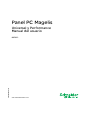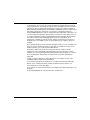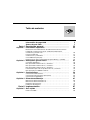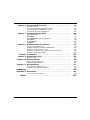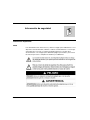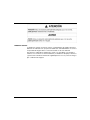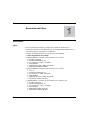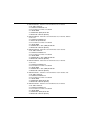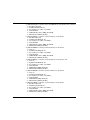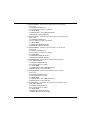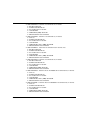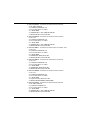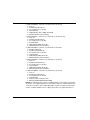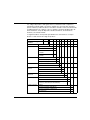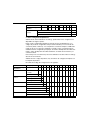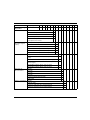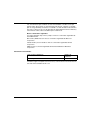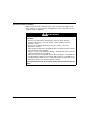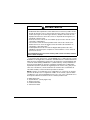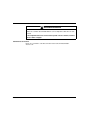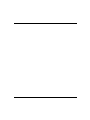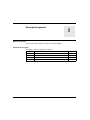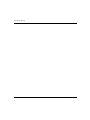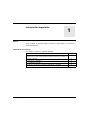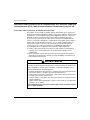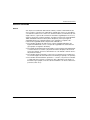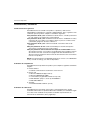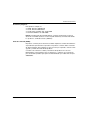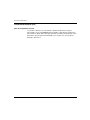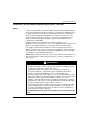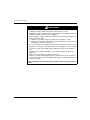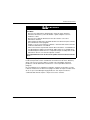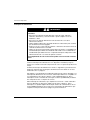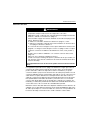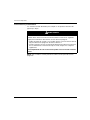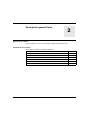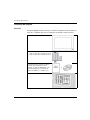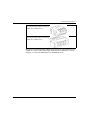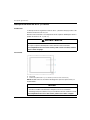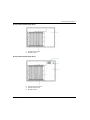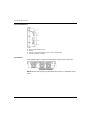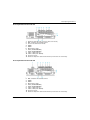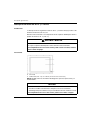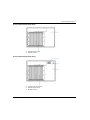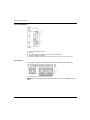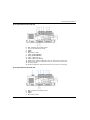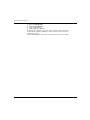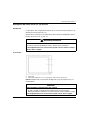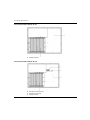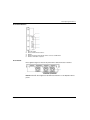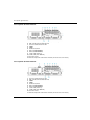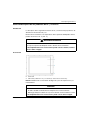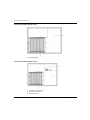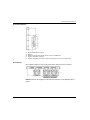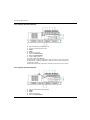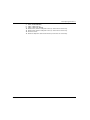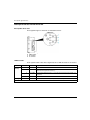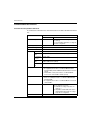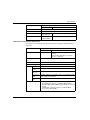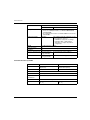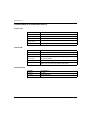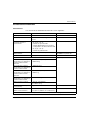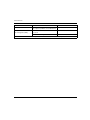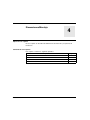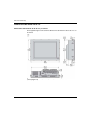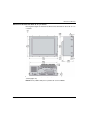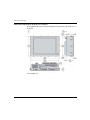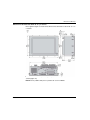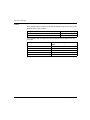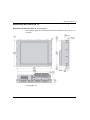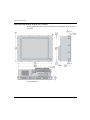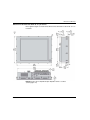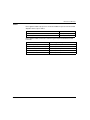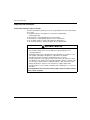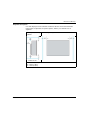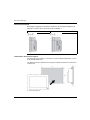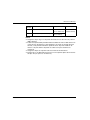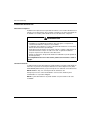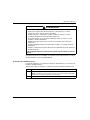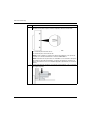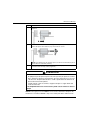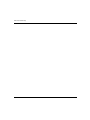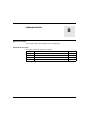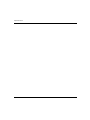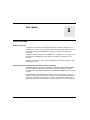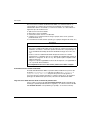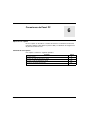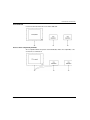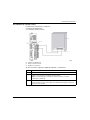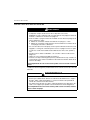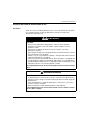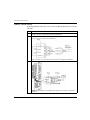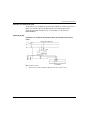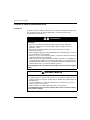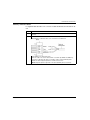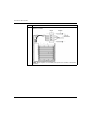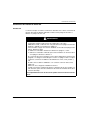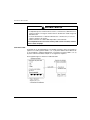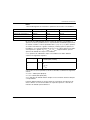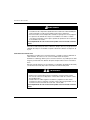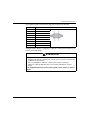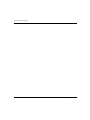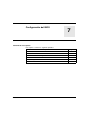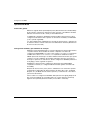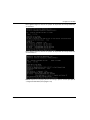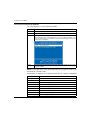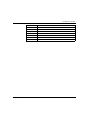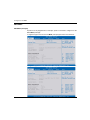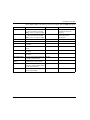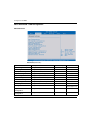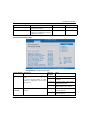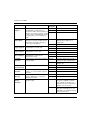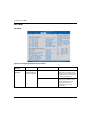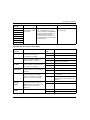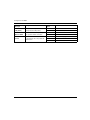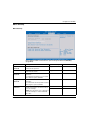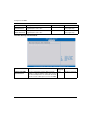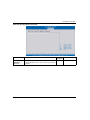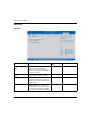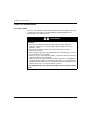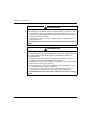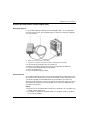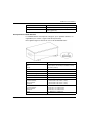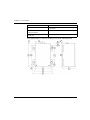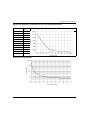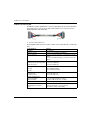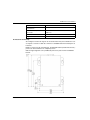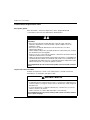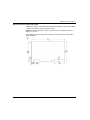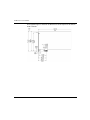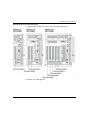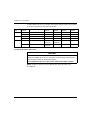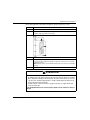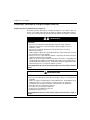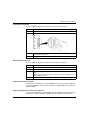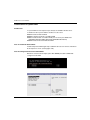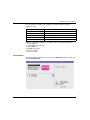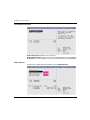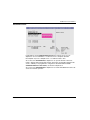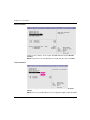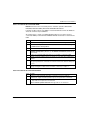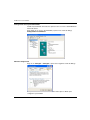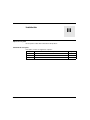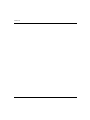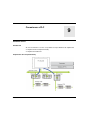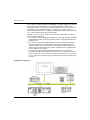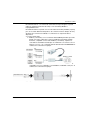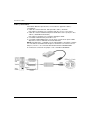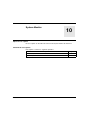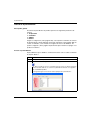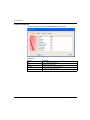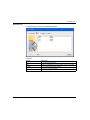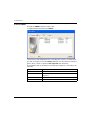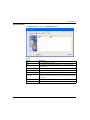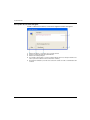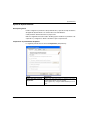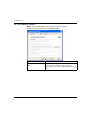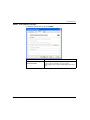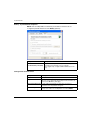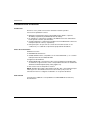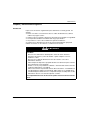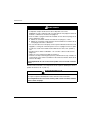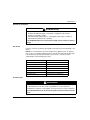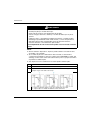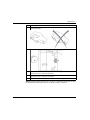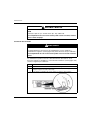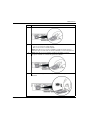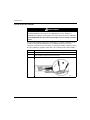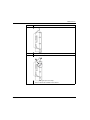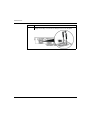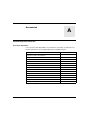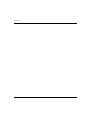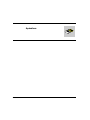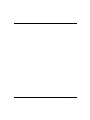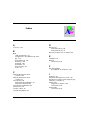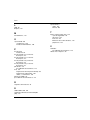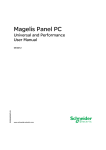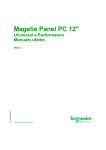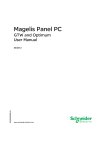Download Panel PC Magelis - Universal y Performance
Transcript
Panel PC Magelis EIO0000000973 09/2012 Panel PC Magelis Universal y Performance Manual del usuario EIO0000000973.03 09/2012 www.schneider-electric.com La información que se ofrece en esta documentación contiene descripciones de carácter general y/o características técnicas sobre el rendimiento de los productos incluidos en ella. La presente documentación no tiene como objetivo sustituir ni debe emplearse para determinar la idoneidad o fiabilidad de dichos productos para aplicaciones de usuario específicas. Los usuarios o integradores tienen la responsabilidad de llevar a cabo un análisis de riesgos adecuado y exhaustivo, así como la evaluación y pruebas de los productos en relación con la aplicación o uso en cuestión de dichos productos. Ni Schneider Electric ni ninguna de sus filiales o asociados asumirán responsabilidad alguna por el uso inapropiado de la información contenida en este documento. Si tiene sugerencias para mejoras o modificaciones o ha hallado errores en esta publicación, le rogamos que nos lo notifique. No se podrá reproducir este documento de ninguna forma, ni en su totalidad ni en parte, ya sea por medios electrónicos o mecánicos, incluida la fotocopia, sin el permiso expreso y por escrito de Schneider Electric. Al instalar y utilizar este producto es necesario tener en cuenta todas las regulaciones sobre seguridad correspondientes, ya sean regionales, locales o estatales. Por razones de seguridad y para garantizar que se siguen los consejos de la documentación del sistema, las reparaciones sólo podrá realizarlas el fabricante. Cuando se utilicen dispositivos para aplicaciones con requisitos técnicos de seguridad, siga las instrucciones pertinentes. Si con nuestros productos de hardware no se utiliza el software de Schneider Electric u otro software aprobado, pueden producirse lesiones, daños o un funcionamiento incorrecto del equipo. Si no se tiene en cuenta esta información se pueden causar daños personales o en el equipo. © 2012 Schneider Electric. Reservados todos los derechos. 2 EIO0000000973 09/2012 Tabla de materias Información de seguridad . . . . . . . . . . . . . . . . . . . . . . . . Acerca de este libro . . . . . . . . . . . . . . . . . . . . . . . . . . . . . Parte I Descripción general . . . . . . . . . . . . . . . . . . . . . . . . . . Capítulo 1 Información importante . . . . . . . . . . . . . . . . . . . . . . . . . . Declaración sobre interferencias de radiofrecuencia de la Comisión Federal de Comunicaciones (FCC, Federal Communications Commission), para EE. UU. . . . . . . . . . . . . . . . . . . . . . . . . . . . . . . . . . . . Personal cualificado . . . . . . . . . . . . . . . . . . . . . . . . . . . . . . . . . . . . . . . . . Certificaciones y estándares . . . . . . . . . . . . . . . . . . . . . . . . . . . . . . . . . . . Conformidad europea (CE) . . . . . . . . . . . . . . . . . . . . . . . . . . . . . . . . . . . . Instalaciones en ubicaciones peligrosas (para EE.UU. y Canadá) . . . . . . Capítulo 2 Descripción general física . . . . . . . . . . . . . . . . . . . . . . . . Contenido del paquete . . . . . . . . . . . . . . . . . . . . . . . . . . . . . . . . . . . . . . . Descripción del Panel PC de 15" y 0 ranuras . . . . . . . . . . . . . . . . . . . . . . Descripción del Panel PC de 15" y 2 ranuras . . . . . . . . . . . . . . . . . . . . . . Descripción del Panel PC de 19" y 0 ranuras . . . . . . . . . . . . . . . . . . . . . . Panel PCDescripción de los productos de 19" y 2 ranuras. . . . . . . . . . . . Descripción de los LED del Panel PC . . . . . . . . . . . . . . . . . . . . . . . . . . . . Capítulo 3 Características . . . . . . . . . . . . . . . . . . . . . . . . . . . . . . . . . Características del Panel PC . . . . . . . . . . . . . . . . . . . . . . . . . . . . . . . . . . Características de la interfaz de Panel PC . . . . . . . . . . . . . . . . . . . . . . . . Características ambientales . . . . . . . . . . . . . . . . . . . . . . . . . . . . . . . . . . . Capítulo 4 Dimensiones/Montaje. . . . . . . . . . . . . . . . . . . . . . . . . . . . 5 7 23 25 26 27 28 30 31 37 38 40 44 49 53 58 59 60 64 65 67 Dimensiones del Panel PC de 15" . . . . . . . . . . . . . . . . . . . . . . . . . . . . . . Dimensiones del Panel PC de 19" . . . . . . . . . . . . . . . . . . . . . . . . . . . . . . Requisitos de instalación. . . . . . . . . . . . . . . . . . . . . . . . . . . . . . . . . . . . . . Instalación del Panel PC . . . . . . . . . . . . . . . . . . . . . . . . . . . . . . . . . . . . . . 68 73 78 82 Parte II Implementación . . . . . . . . . . . . . . . . . . . . . . . . . . . . . 87 Capítulo 5 Guía rápida . . . . . . . . . . . . . . . . . . . . . . . . . . . . . . . . . . . . Primer encendido . . . . . . . . . . . . . . . . . . . . . . . . . . . . . . . . . . . . . . . . . . . EIO0000000973 09/2012 89 89 3 4 Capítulo 6 Conexiones de Panel PC. . . . . . . . . . . . . . . . . . . . . . . . . . 91 Conexión a tierra . . . . . . . . . . . . . . . . . . . . . . . . . . . . . . . . . . . . . . . . . . . Conexión del cable de alimentación de CC . . . . . . . . . . . . . . . . . . . . . . . Conectar el cable de alimentación de CA . . . . . . . . . . . . . . . . . . . . . . . . Conexiones de interfaz de Panel PC . . . . . . . . . . . . . . . . . . . . . . . . . . . . 92 97 100 103 Capítulo 7 Configuración del BIOS. . . . . . . . . . . . . . . . . . . . . . . . . . . 109 Opciones del BIOS . . . . . . . . . . . . . . . . . . . . . . . . . . . . . . . . . . . . . . . . . MenúMain . . . . . . . . . . . . . . . . . . . . . . . . . . . . . . . . . . . . . . . . . . . . . . . . Menú Advanced - USB Configuration. . . . . . . . . . . . . . . . . . . . . . . . . . . Menú Boot. . . . . . . . . . . . . . . . . . . . . . . . . . . . . . . . . . . . . . . . . . . . . . . . Menú Security. . . . . . . . . . . . . . . . . . . . . . . . . . . . . . . . . . . . . . . . . . . . . MenúExit . . . . . . . . . . . . . . . . . . . . . . . . . . . . . . . . . . . . . . . . . . . . . . . . . 110 114 116 120 123 126 Capítulo 8 Modificaciones de hardware. . . . . . . . . . . . . . . . . . . . . . . 127 Previo a las modificaciones . . . . . . . . . . . . . . . . . . . . . . . . . . . . . . . . . . Sistema de alimentación ininterrumpida (SAI). . . . . . . . . . . . . . . . . . . . . Instalación de tarjetas PCI o PCIe . . . . . . . . . . . . . . . . . . . . . . . . . . . . . . Instalación y extracción de la tarjeta Compact Flash (CF) . . . . . . . . . . . Instalación de la opción RAID . . . . . . . . . . . . . . . . . . . . . . . . . . . . . . . . . 128 131 138 144 146 Parte III Instalación . . . . . . . . . . . . . . . . . . . . . . . . . . . . . . . . . 153 Capítulo 9 Conexiones a PLC . . . . . . . . . . . . . . . . . . . . . . . . . . . . . . . 155 Conexión a PLC. . . . . . . . . . . . . . . . . . . . . . . . . . . . . . . . . . . . . . . . . . . . 155 Capítulo 10 System Monitor . . . . . . . . . . . . . . . . . . . . . . . . . . . . . . . . . 159 Interfaz de System Monitor . . . . . . . . . . . . . . . . . . . . . . . . . . . . . . . . . . . Ajuste de System Monitor . . . . . . . . . . . . . . . . . . . . . . . . . . . . . . . . . . . . 160 167 Capítulo 11 Mantenimiento . . . . . . . . . . . . . . . . . . . . . . . . . . . . . . . . . . 171 Procedimiento de reinstalación . . . . . . . . . . . . . . . . . . . . . . . . . . . . . . . . Limpieza y mantenimiento regulares . . . . . . . . . . . . . . . . . . . . . . . . . . . . 172 173 Apéndices . . . . . . . . . . . . . . . . . . . . . . . . . . . . . . . . . . . . . . . . . . . 185 Apéndice A Accesorios . . . . . . . . . . . . . . . . . . . . . . . . . . . . . . . . . . . . . 183 Accesorios para el Panel PC . . . . . . . . . . . . . . . . . . . . . . . . . . . . . . . . . . 183 Índice . . . . . . . . . . . . . . . . . . . . . . . . . . . . . . . . . . . . . . . . . . . 187 EIO0000000973 09/2012 Información de seguridad § Información importante AVISO Lea atentamente estas instrucciones y observe el equipo para familiarizarse con el dispositivo antes de instalarlo, utilizarlo o realizar su mantenimiento. Los mensajes especiales que se ofrecen a continuación pueden aparecer a lo largo de la documentación o en el equipo para advertir de peligros potenciales o para ofrecer información que aclara o simplifica los distintos procedimientos. EIO0000000973 09/2012 5 TENGA EN CUENTA La instalación, manejo, puesta en servicio y mantenimiento de equipos eléctricos deberán ser realizados sólo por personal cualificado. Schneider Electric no se hace responsable de ninguna de las consecuencias del uso de este material. Una persona cualificada es aquella que cuenta con capacidad y conocimientos relativos a la construcción, el funcionamiento y la instalación de equipos eléctricos y que ha sido formada en materia de seguridad para reconocer y evitar los riesgos que conllevan tales equipos. 6 EIO0000000973 09/2012 Acerca de este libro Presentación Objeto En este manual se describen la configuración y utilización de Universal y Performance Panel PC, parte de la gama de los PC industriales Magelis, para su ofertas de productos catalogados y configurados. Panel PC está diseñado para funcionar en un entorno industrial. 1 Oferta de productos en catálogo: EIO0000000973 09/2012 z HMI PPH9A270• - Panel PC 19" Performance CA, 2 ranuras z De 100 a 240 V CA z Pantalla táctil SXGA de 19" z Procesador Core 2 Duo a 2,26 GHz z 2 GB de RAM z Unidad de disco duro (HDD) de 250 GB z Windows® 7 Ultimate (64 bits) z HMI PPH9D270• - Panel PC 19" Performance CC, 2 ranuras z 24 V CC z Pantalla táctil SXGA de 19" z Procesador Core 2 Duo a 2,26 GHz z 2 GB de RAM z Unidad de disco duro (HDD) de 250 GB z Windows® 7 Ultimate (64 bits) z HMI PPF9A27F• - Panel PC 19" Performance CA, 2 ranuras, VJC z De 100 a 240 V CA z Pantalla táctil SXGA de 19" z Procesador Core 2 Duo a 2,26 GHz z 4 GB de RAM z Unidad Flash (SSD) de 32 GB z Windows® 7 Ultimate (64 bits) 7 8 z HMI PPF9A270• - Panel PC 19" Performance CA, 2 ranuras z De 100 a 240 V CA z Pantalla táctil SXGA de 19" z Procesador Core 2 Duo a 2,26 GHz z 2 GB de RAM z Unidad Flash (SSD) de 32 GB z Windows® 7 Ultimate (64 bits) z HMI PPH7B270• - Panel PC 15" Performance CC, 2 ranuras, batería z 24 V CC z Pantalla táctil XGA de 15" z Interfaz SAI preinstalada z Procesador Core 2 Duo a 2,26 GHz z 2 GB de RAM z Unidad de disco duro (HDD) de 250 GB z Windows® 7 Ultimate (64 bits) z HMI PPH7A270• - Panel PC 15" Performance CA, 2 ranuras z De 100 a 240 V CA z Pantalla táctil XGA de 15" z Procesador Core 2 Duo a 2,26 GHz z 2 GB de RAM z Unidad de disco duro (HDD) de 250 GB z Windows® 7 Ultimate (64 bits) z HMI PPH7D270• - Panel PC 15" Performance CC, 2 ranuras z 24 V CC z Pantalla táctil XGA de 15" z Procesador Core 2 Duo a 2,26 GHz z 2 GB de RAM z Unidad de disco duro (HDD) de 250 GB z Windows® 7 Ultimate (64 bits) z HMI PPF7A27F• - Panel PC 15" Performance CA, 2 ranuras, VJC z De 100 a 240 V CA z Pantalla táctil XGA de 15" z Procesador Core 2 Duo a 2,26 GHz z 4 GB de RAM z Unidad Flash (SSD) de 32 GB z Windows® 7 Ultimate (64 bits) z HMI PPF7A270• - Panel PC 15" Performance CA, 2 ranuras z De 100 a 240 V CA z Pantalla táctil XGA de 15" z Procesador Core 2 Duo a 2,26 GHz z 2 GB de RAM z Unidad Flash (SSD) de 32 GB z Windows® 7 Ultimate (64 bits) EIO0000000973 09/2012 EIO0000000973 09/2012 z HMI PRH7A270• - Panel PC Acero inoxidable de 15" Performance CA, 2 ranuras z De 100 a 240 V CA z Pantalla táctil XGA de 15" z Procesador Core 2 Duo a 2,26 GHz z 2 GB de RAM z Unidad de disco duro (HDD) de 250 GB z Windows® 7 Ultimate (64 bits) z HMI PPH9A070• - Panel PC 19" Performance CA, 0 ranuras z De 100 a 240 V CA z Pantalla táctil SXGA de 19" z Procesador Core 2 Duo a 2,26 GHz z 2 GB de RAM z Unidad de disco duro (HDD) de 250 GB z Windows® 7 Ultimate (64 bits) z HMI PPH9D070• - Panel PC 19" Performance CC, 0 ranuras z 24 V CC z Pantalla táctil SXGA de 19" z Procesador Core 2 Duo a 2,26 GHz z 2 GB de RAM z Unidad de disco duro (HDD) de 250 GB z Windows® 7 Ultimate (64 bits) z HMI PPF9D07F• - Panel PC 19" Performance CC, 0 ranuras, VJC z 24 V CC z Pantalla táctil SXGA de 19" z Procesador Core 2 Duo a 2,26 GHz z 4 GB de RAM z Unidad Flash (SSD) de 32 GB z Windows® 7 Ultimate (64 bits) z HMI PPF9D070• - Panel PC 19" Performance CC, 0 ranuras z 24 V CC z Pantalla táctil SXGA de 19" z Procesador Core 2 Duo a 2,26 GHz z 2 GB de RAM z Unidad Flash (SSD) de 32 GB z Windows® 7 Ultimate (64 bits) z HMI PPH7A070• - Panel PC 15" Performance CA, 0 ranuras z De 100 a 240 V CA z Pantalla táctil XGA de 15" z Procesador Core 2 Duo a 2,26 GHz z 2 GB de RAM z Unidad de disco duro (HDD) de 250 GB z Windows® 7 Ultimate (64 bits) 9 10 z HMI PPH7D070• - Panel PC 15" Performance CC, 0 ranuras z 24 V CC z Pantalla táctil XGA de 15" z Procesador Core 2 Duo a 2,26 GHz z 2 GB de RAM z Unidad de disco duro (HDD) de 250 GB z Windows® 7 Ultimate (64 bits) z HMI PPF7D07F• - Panel PC 15" Performance CC, 0 ranuras, VJC z 24 V CC z Pantalla táctil XGA de 15" z Procesador Core 2 Duo a 2,26 GHz z 4 GB de RAM z Unidad Flash (SSD) de 32 GB z Windows® 7 Ultimate (64 bits) z HMI PPF7D070• - Panel PC 15" Performance CC, 0 ranuras z 24 V CC z Pantalla táctil XGA de 15" z Procesador Core 2 Duo a 2,26 GHz z 2 GB de RAM z Unidad Flash (SSD) de 32 GB z Windows® 7 Ultimate (64 bits) z HMI PUH9A2P0• - Panel PC 19" Universal CA, 2 ranuras z De 100 a 240 V CA z Pantalla táctil SXGA de 19" z Procesador Atom a 1,6 GHz z 1 GB de RAM z Unidad de disco duro (HDD) de 250 GB z Windows® XP Professional SP3 z HMI PUH9D2P0• - Panel PC 19" Universal CC, 2 ranuras z 24 V CC z Pantalla táctil SXGA de 19" z Procesador Atom a 1,6 GHz z 1 GB de RAM z Unidad de disco duro (HDD) de 250 GB z Windows® XP Professional SP3 z HMI PUF9A2PF• - Panel PC 19" Universal CA, 2 ranuras, VJC z De 100 a 240 V CA z Pantalla táctil SXGA de 19" z Procesador Atom a 1,6 GHz z 2 GB de RAM z Unidad Flash (SSD) de 32 GB z Windows® XP Professional SP3 EIO0000000973 09/2012 EIO0000000973 09/2012 z HMI PUF9A2P0• - Panel PC 15" Universal CA, 2 ranuras z De 100 a 240 V CA z Pantalla táctil XGA de 15" z Procesador Atom a 1,6 GHz z 1 GB de RAM z Unidad Flash (SSD) de 32 GB z Windows® XP Professional SP3 z HMI PUH7A2P0• - Panel PC 15" Universal CC, 2 ranuras z 24 V CC z Pantalla táctil XGA de 15" z Procesador Atom a 1,6 GHz z 1 GB de RAM z Unidad de disco duro (HDD) de 250 GB z Windows® XP Professional SP3 z HMI PUH7D2PF• - Panel PC 15" Universal CA, 2 ranuras, VJC z De 100 a 240 V CA z Pantalla táctil XGA de 15" z Procesador Atom a 1,6 GHz z 2 GB de RAM z Unidad de disco duro (HDD) de 250 GB z Windows® XP Professional SP3 z HMI PUF7A2P0• - Panel PC 15" Universal CA, 2 ranuras z De 100 a 240 V CA z Pantalla táctil XGA de 15" z Procesador Atom a 1,6 GHz z 1 GB de RAM z Unidad Flash (SSD) de 32 GB z Windows® XP Professional SP3 z HMI PTH7D2P0• - Panel PC Acero inoxidable de 15" Universal CC, 2 ranuras z 24 V CC z Pantalla táctil XGA de 15" z Procesador Atom a 1,6 GHz z 1 GB de RAM z Unidad de disco duro (HDD) de 250 GB z Windows® XP Professional SP3 z HMI PTF7D2P0• - Panel PC Acero inoxidable de 15" Universal CC, 2 ranuras z 24 V CC z Pantalla táctil XGA de 15" z Procesador Atom a 1,6 GHz z 1 GB de RAM z Unidad Flash (SSD) de 32 GB z Windows® XP Professional SP3 11 12 z HMI PUH9A0P0• - Panel PC 19" Universal CA, 0 ranuras z De 100 a 240 V CA z Pantalla táctil SXGA de 19" z Procesador Atom a 1,6 GHz z 1 GB de RAM z Unidad de disco duro (HDD) de 250 GB z Windows® XP Professional SP3 z HMI PUH9D0P0• - Panel PC 19" Universal CC, 0 ranuras z 24 V CC z Pantalla táctil SXGA de 19" z Procesador Atom a 1,6 GHz z 1 GB de RAM z Unidad de disco duro (HDD) de 250 GB z Windows® XP Professional SP3 z HMI PUF9D0PF• - Panel PC 19" Universal CC, 0 ranuras, VJC z 24 V CC z Pantalla táctil SXGA de 19" z Procesador Atom a 1,6 GHz z 2 GB de RAM z Unidad Flash (SSD) de 32 GB z Windows® XP Professional SP3 z HMI PUF9D0P0• - Panel PC 19" Universal CC, 0 ranuras z 24 V CC z Pantalla táctil SXGA de 19" z Procesador Atom a 1,6 GHz z 1 GB de RAM z Unidad Flash (SSD) de 32 GB z Windows® XP Professional SP3 z HMI PUC9D0E0• - Panel PC 19" Universal CC, 0 ranuras z 24 V CC z Pantalla táctil SXGA de 19" z Procesador Atom a 1,6 GHz z 1 GB de RAM z Tarjeta Compact Flash de 4 GB z Windows® Embedded Standard 2009 z HMI PUH7A0P0• - Panel PC 15" Universal CA, 0 ranuras z De 100 a 240 V CA z Pantalla táctil XGA de 15" z Procesador Atom a 1,6 GHz z 1 GB de RAM z Unidad de disco duro (HDD) de 250 GB z Windows® XP Professional SP3 EIO0000000973 09/2012 z HMI PUH7D0P0• - Panel PC 15" Universal CC, 0 ranuras z 24 V CC z Pantalla táctil XGA de 15" z Procesador Atom a 1,6 GHz z 1 GB de RAM z Unidad de disco duro (HDD) de 250 GB z Windows® XP Professional SP3 z HMI PUF7D0PL• - Panel PC 15" Universal CC, 0 ranuras, VJC z 24 V CC z Pantalla táctil XGA de 15" z Procesador Atom a 1,6 GHz z 2 GB de RAM z Unidad Flash (SSD) de 32 GB z Windows® XP Professional SP3 z HMI PUF7A0P0• - Panel PC 15" Universal CA, 0 ranuras z De 100 a 240 V CA z Pantalla táctil XGA de 15" z Procesador Atom a 1,6 GHz z 1 GB de RAM z Unidad Flash (SSD) de 32 GB z Windows® XP Professional SP3 z HMI PUF7D0P0• - Panel PC 15" Universal CC, 0 ranuras z 24 V CC z Pantalla táctil XGA de 15" z Procesador Atom a 1,6 GHz z 1 GB de RAM z Unidad Flash (SSD) de 32 GB z Windows® XP Professional SP3 z HMI PUC7D0E0• - Panel PC 15" Universal CC, 0 ranuras z 24 V CC z Pantalla táctil XGA de 15" z Procesador Atom a 1,6 GHz z 1 GB de RAM z Tarjeta Compact Flash de 4 GB z Windows® Embedded Standard 2009 NOTA: El código de producto para su unidad puede no estar incluido en el manual del usuario. Los códigos de producto comerciales incluidos en el manual del usuario son para los productos que estaban disponibles cuando se publicó el manual del usuario. Podrían añadirse nuevos códigos de producto a la gama de productos. EIO0000000973 09/2012 13 Los códigos de producto catalogados nuevos y existentes están compuestos siempre de un prefijo (HMI) y un espacio seguido por una serie de 9 caracteres (letras o números). Cada uno de los 9 caracteres coincide con una característica de la unidad Panel PC en catálogo como, por ejemplo, el tamaño del dispositivo de almacenamiento, el tipo de dispositivo de almacenamiento, el tamaño de la memoria y el software incluido. La siguiente tabla es una leyenda que identifica las características correspondientes a cada carácter del código de producto: Número de carácter Prefijo 1 2 3 4 5 6 7 8 9 Ejemplo de código de producto HMI P P H 9 D 2 7 0 1 Familia iPC Panel PC Tipo de iPC Performance P Universal U Performance de acero inoxidable R Universal de acero inoxidable T Unidad Pantalla Alimentación eléctrica Ranuras de expansión P Unidad de disco duro (HDD) H Unidad Flash (SSD) F Compact Flash (CF) C 15" - XGA 7 19" - SXGA 9 CA A CC con batería de reserva B CC D Ninguna 0 2 2 Sistema operativo Windows® XP Professional SP3 Software incluido 14 P Windows® Embedded Standard 2009 E Windows® 7 Ultimate (MUI en inglés de 32 bits para Universal y de 64 bits para Rendimiento) 7 Ninguno 0 Vijeo Citect RunTime 500 I/O Full F Vijeo Citect RunTime 1200 I/O Lite L Otra aplicación • EIO0000000973 09/2012 Número de carácter Prefijo 1 2 3 4 5 6 7 8 9 Ejemplo de código de producto HMI P P H 9 D 2 7 0 1 Iteración del hardware Inicial 1 Segunda 2 etc. etc. 2 Oferta configurada de productos: Además de la oferta indicada en el catálogo, puede haber otras configuraciones disponibles en algunos países. Estas ofertas configuradas emplean un método fijo para su identificación. Los códigos de producto configurados siempre están formados por una serie de 20 caracteres (letras o números). Los seis primeros caracteres siempre son HMI PCC. Cada uno de los 14 caracteres siguientes coincide con una característica de la unidad Panel PC configurada, por ejemplo, el tamaño del dispositivo de almacenamiento, el tipo de dispositivo de almacenamiento, el tamaño de la memoria y el software incluido. Esta oferta posee características y funciones similares a las de la oferta en catálogo descrita en este manual. Además de este código de producto, hay un número de configuración impreso en la etiqueta del producto. El formato del código de configuración es el siguiente: Número de carácter Prefijo (1-6) 7 8 9 10 11 12 13 14 15 16 17 18 19 20 Ejemplo de código de producto HMI PCC P 1 7 1 B D 2 3 S 2 1 V 0 0 Familia iPC Panel PC de acero inoxidable T Panel PC P Generación del producto Pantalla Primera generación 1 Segunda generación 2 Tercera generación 3 15" - XGA 7 19" - SXGA 8 Ranuras de expansión 0 ranuras Tipo de CPU EIO0000000973 09/2012 0 2 ranuras = 1 PCI+1 PCIe 2 2 ranuras = 2 PCI A Atom N270 (Universal) B Core 2 Duo P8400 (Performance) C 15 Número de carácter Prefijo (1-6) 7 8 9 10 11 12 13 14 15 16 17 18 19 20 Ejemplo de código de producto HMI PCC P 1 7 1 B D 2 3 S 2 1 V 0 0 Alimentación eléctrica CA A CC con interfaz para batería de reserva B CC D CC con filtro para aplicaciones navales F CC con interfaz para batería de reserva y filtro G para aplicaciones navales RAM (configuración disponible según el modelo) Sistema operativo Dispositivo de almacenamiento Equipos enchufables 16 1 GB (sólo Universal) 1 2 GB 2 3 GB = 1 GB + 2 GB (sólo Universal) 3 4 GB = 2 GB + 2 GB (sólo Performance) 4 6 GB = 2 GB + 4 GB (sólo Performance) 6 8 GB = 4 GB + 4 GB (sólo Performance) 8 Ninguno 0 Windows® Embedded Standard 2009 (32 bits, MUI en inglés) 1 Windows® XP Professional (32 bits, MUI en inglés) 3 Windows® Embedded Standard 7 Premium (32 bits, MUI en inglés) 4 Windows® 7 Ultimate (32 bits, MUI en inglés) 5 Windows® 7 Ultimate (64 bits, MUI en inglés) 6 Ninguno N CF 2 GB B CF 4 GB C CF 8 GB D Tamaño predeterminado de HDD K SSD 32 GB T Ninguno 0 Grabador DVD 1 Tamaño de HDD igual que el predeterminado 2 Tamaño de SSD igual que el predeterminado 3 EIO0000000973 09/2012 Número de carácter Prefijo (1-6) 7 8 9 10 11 12 13 14 15 16 17 18 19 20 Ejemplo de código de producto HMI PCC P 1 7 1 B D 2 3 S 2 1 V 0 0 Opciones NOTA: Panel PC sólo para 2 ranuras. Ninguna Paquete de software 0 RAID 1 3Tercer puerto COM RS-422 - RS-485 4 3Tercer puerto COM + RAID 6 Ninguno N Vijeo Citect Lite 1200 I/O L Vijeo Citect Full 500 I/O V Vijeo Designer RT sin límite de licencia H Reservado Ninguno Reservado Ninguno 0 0 NOTA: Se deben seguir todas las instrucciones aplicables al producto adjunto y todas las precauciones de seguridad. Campo de aplicación Esta documentación es válida para Panel PC Magelis. Las características técnicas de los dispositivos que se describen en este manual también se encuentran online. Para acceder a esta información online: Paso EIO0000000973 09/2012 Acción 1 Vaya a la página de inicio de Schneider Electric www.schneider-electric.com. 2 En el cuadro Search, escriba el número de modelo del producto o el nombre de la gama de productos. z No incluya espacios en blanco en el número de modelo ni la gama de productos. z Para obtener información sobre módulos similares agrupados, utilice los asteriscos (*). 3 Si ha introducido un número de modelo, vaya a los resultados de búsqueda de Product datasheets y haga clic en el número de modelo deseado. Si ha introducido el nombre de una gama de productos, vaya a los resultados de búsqueda de Product Ranges y haga clic en la gama deseada. 4 Si aparece más de un número de modelo en los resultados de búsqueda Products, haga clic en el número de modelo deseado. 5 Es posible que necesite desplazar la visualización hacia abajo para consultar la hoja de datos en función del tamaño de la pantalla. 6 Para guardar o imprimir una hoja de datos como archivo .pdf, haga clic en Download XYZ product datasheet. 17 Las características que se indican en este manual deben coincidir con las que figuran online. De acuerdo con nuestra política de mejoras continuas, es posible que a lo largo del tiempo revisemos el contenido con el fin de elaborar documentos más claros y precisos. En caso de que detecte alguna diferencia entre el manual y la información online, utilice esta última para su referencia. Marcas comerciales registradas PL7, Vijeo Designer, Vijeo Citect y Unity son marcas comerciales registradas de Schneider Electric. Microsoft® y Windows® son marcas comerciales registradas de Microsoft Corporation. Intel®, Atom® y Core 2 Duo® son marcas comerciales registradas de Intel Corporation. IBM® es marca comercial registrada de International Business Machines Corporation. Documentos relacionados Título de la documentación Número de referencia Vijeo Designer Tutorial 35007035 Puede descargar estas publicaciones técnicas y otra información técnica de nuestro sitio web www.schneider-electric.com. 18 EIO0000000973 09/2012 Información relativa al producto Algunos Panel PC están certificados para usarse en ubicaciones peligrosas de Clase I, División 2, según se define en ANSI/ISA 12.12.01 o CSA C22.2 N.º 213. Tenga en cuenta lo siguiente: PELIGRO PELIGRO DE DESCARGA ELÉCTRICA, EXPLOSIÓN O DESTELLO DE ARCO VOLTAICO z z z z z Desconecte la alimentación del dispositivo antes de retirar cubiertas o elementos del sistema, y antes de instalar o quitar cualquier accesorio, hardware o cable. Desconecte el cable de alimentación tanto de Panel PC como de la alimentación eléctrica. Utilice siempre un dispositivo apropiado de detección de tensión para confirmar que la alimentación está apagada. Vuelva a colocar y a fijar todas las cubiertas o elementos del sistema antes de suministrar alimentación a la unidad. Utilice sólo la tensión especificada cuando utilice el Panel PC. La unidad de CA está diseñada para utilizar una entrada de 100 a 240 V CA. La unidad de CC está diseñada para utilizar 24 V CC. Compruebe siempre si el dispositivo recibe alimentación de CA o CC antes de aplicarle corriente. El incumplimiento de estas instrucciones podrá causar la muerte o lesiones serias. EIO0000000973 09/2012 19 ADVERTENCIA PÉRDIDA DE CONTROL z z z z El diseñador del esquema de control debe tener en cuenta los posibles modos de fallo de rutas de control y, para ciertas funciones críticas, proporcionar los medios para lograr un estado seguro durante y después de un fallo de ruta. Ejemplos de funciones críticas de control son la parada de emergencia y la parada de sobrerrecorrido. Para las funciones críticas de control deben proporcionarse rutas de control separadas o redundantes. Las rutas de control del sistema pueden incluir enlaces de comunicación. Deben tenerse en cuenta las implicaciones de retardos de transmisión no anticipados o fallos del enlace.(1) Cada implementación de un Panel PC Magelis debe probarse de forma individual y exhaustiva para comprobar su funcionamiento correcto antes de ponerse en servicio. El incumplimiento de estas instrucciones puede causar la muerte, lesiones serias o daño al equipo. (1) Para obtener más información, consulte NEMA ICS 1.1 (última edición), "Safety Guidelines for the Application, Installation, and Maintenance of Solid State Control" (Directrices de seguridad para la aplicación, la instalación y el mantenimiento del control de estado sólido) y NEMA ICS 7.1 (última edición), "Safety Standards for Construction and Guide for Selection, Installation and Operation of AdjustableSpeed Drive Systems" (Normas de seguridad para la construcción y guía para la selección, la instalación y el funcionamiento de sistemas de accionamiento de velocidad variable) u otras normativas aplicables localmente. NOTA: Panel PC es un dispositivo muy configurable y no se basa en un sistema operativo de tiempo real. Los siguientes cambios en el software y ajustes deben considerarse como nuevas implementaciones, tal y como se ha comentado en los mensajes de advertencia anteriores. Estos cambios pueden incluir: z z z z z 20 BIOS del sistema System Monitor (véase página 159) Sistema operativo Hardware instalado Software instalado EIO0000000973 09/2012 ADVERTENCIA FUNCIONAMIENTO INADECUADO DEL EQUIPO Utilice sólo software de Schneider Electric con los dispositivos descritos en este manual. El incumplimiento de estas instrucciones puede causar la muerte, lesiones serias o daño al equipo. Comentarios del usuario Envíe sus comentarios a la dirección electrónica [email protected]. EIO0000000973 09/2012 21 22 EIO0000000973 09/2012 Panel PC Magelis Descripción general EIO0000000973 09/2012 Descripción general I Objeto de esta parte En esta parte se describen los productos Panel PC Magelis. Contenido de esta parte Esta parte contiene los siguientes capítulos: Capítulo EIO0000000973 09/2012 Nombre del capítulo Página 1 Información importante 25 2 Descripción general física 37 3 Características 59 4 Dimensiones/Montaje 67 23 Descripción general 24 EIO0000000973 09/2012 Panel PC Magelis Información importante EIO0000000973 09/2012 Información importante 1 General En este capítulo se describen aspectos específicos relacionados con el funcionamiento de Panel PC. Contenido de este capítulo Este capítulo contiene los siguiente apartados: Apartado EIO0000000973 09/2012 Página Declaración sobre interferencias de radiofrecuencia de la Comisión Federal de Comunicaciones (FCC, Federal Communications Commission), para EE. UU. 26 Personal cualificado 27 Certificaciones y estándares 28 Conformidad europea (CE) 30 Instalaciones en ubicaciones peligrosas (para EE.UU. y Canadá) 31 25 Información importante Declaración sobre interferencias de radiofrecuencia de la Comisión Federal de Comunicaciones (FCC, Federal Communications Commission), para EE. UU. Información sobre interferencias de radiofrecuencia de la FCC Este equipo se ha sometido a pruebas que han demostrado que se ajusta a los límites de la Comisión Federal de Comunicaciones (FCC, Federal Communications Commission) correspondientes a dispositivos digitales de Clase A, conforme al apartado 15 de las normas de la FCC. Estos límites están diseñados para proporcionar una protección razonable frente a interferencias perjudiciales en entornos comerciales, industriales o empresariales. Este equipo genera, utiliza y puede emitir energía de radiofrecuencia y, si no se instala ni utiliza según las instrucciones, podría ocasionar o sufrir interferencias perjudiciales para las comunicaciones por radio. Para minimizar la posibilidad de interferencias electromagnéticas en su aplicación, observe las dos reglas siguientes: z z Instale y utilice Panel PC de forma que no irradie energía electromagnética suficiente para causar interferencias en los dispositivos situados en las proximidades. Instale y pruebe Panel PC para garantizar que la energía electromagnética generada por los dispositivos situados en las proximidades no interfiera en el funcionamiento de Panel PC. ADVERTENCIA INTERFERENCIAS ELECTROMAGNÉTICAS La radiación electromagnética puede afectar al funcionamiento de Panel PC, de forma que pueda ocasionar un funcionamiento no deseado del equipo. Si se detectan interferencias electromagnéticas: z z z z z Aumente la distancia entre Panel PC y el equipo que causa las interferencias. Reoriente Panel PC y el equipo que causa las interferencias. Reencamine las líneas de comunicación y alimentación que van a Panel PC y al equipo que causa las interferencias. Conecte Panel PC y el equipo que causa las interferencias a alimentaciones eléctricas distintas. Utilice siempre cables apantallados cuando conecte Panel PC a un dispositivo periférico o a otro equipo. El incumplimiento de estas instrucciones puede causar la muerte, lesiones serias o daño al equipo. 26 EIO0000000973 09/2012 Información importante Personal cualificado General Sólo el personal cualificado debe instalar, utilizar y realizar el mantenimiento de estos productos. Una persona cualificada es aquella que cuenta con capacidad y conocimientos relativos a la construcción, el funcionamiento y la instalación de este equipo eléctrico y que ha sido formada en materia de seguridad para reconocer y evitar los riesgos que conlleva tal equipo. Consulte la versión más actual de NFPA 70E®, Standard for Electrical Safety in the Workplace (norma que regula la seguridad eléctrica en el lugar de trabajo), para averiguar los requisitos de formación de seguridad eléctrica. El personal cualificado es: z En el ámbito del diseño de aplicaciones, el personal del departamento de ingeniería familiarizado con los conceptos de seguridad en la automatización (por ejemplo, un ingeniero de diseño). z En el ámbito de la implementación de equipos, el personal que esté familiarizado con la instalación, la conexión y la puesta en marcha de equipos de automatización (por ejemplo, un técnico de instalaciones o de cableado o bien un técnico de puesta en marcha). z En el ámbito del funcionamiento, el personal con experiencia en la utilización y el control de equipos de automatización e informática (por ejemplo, un operador). z En el ámbito del mantenimiento preventivo o correctivo, las personas formadas y cualificadas para el ajuste o la reparación de los dispositivos automáticos e informáticos (por ejemplo, un técnico de funcionamiento o un técnico del servicio postventa, entre otros). EIO0000000973 09/2012 27 Información importante Certificaciones y estándares Certificaciones de organismos Schneider Electric ha sometido este producto a pruebas y calificaciones independientes realizadas por organismos independientes. Estos organismos han certificado que este producto cumple los estándares siguientes: Para productos de CA y CC: Underwriters Laboratories Inc., UL 508 y CSA C22.2 N.º 142, relativa a los equipos de control industrial Para productos de CA y CC: Underwriters Laboratories Inc.: ANSI/ISA 12.12.01 y CSA C22.2 N.º 213, relativa a los equipos eléctricos para uso en ubicaciones (clasificadas) peligrosas de Clase I, División 2 Para productos de CA y CC: Certificación GOST. Consulte las marcas de producto. Sólo para productos de CC: Certificación ATEX por la Technical Inspection Association. Consulte las marcas en el producto. Sólo para productos Universal de CC con tarjeta CF o unidad SSD: Normas de la marina mercante. Los productos están diseñados para cumplir las normas de la marina mercante. Consulte en la página web de Schneider Electric las directrices para la instalación de las normas de la marina mercante. Consulte las marcas en el producto. NOTA: Para obtener información detallada, póngase en contacto con su distribuidor local y consulte el catálogo y las marcas de producto. Estándares de cumplimiento Schneider Electric ha probado este producto para cumplir los siguientes estándares exigidos: z Estados Unidos: z Federal Communications Commission, FCC Parte 15 z Europa: CE z Directiva 2006/95/CE (Baja tensión) z Directiva 2004/108/CE (CEM) z Controladores programables: EN 61131-2 (3.ª ed.) z EMI: EN55011 (Grupo 1, Clase A), EN 61000-6-4 z EMS: EN 61000-6-2 z Australia: z Estándar AS/NZS CISPR11 (C-Tick) Estándares de calificación Schneider Electric ha probado este producto voluntariamente para cumplir estándares adicionales. Las pruebas adicionales realizadas y los estándares según los cuales se han realizado estas pruebas se detallan específicamente en Características ambientales (véase página 65). 28 EIO0000000973 09/2012 Información importante Sustancias peligrosas Este producto cumple con: z RAEE, Directiva 2002/96/CE z RoHS, Directiva 2002/95/CE z RoHS China, Estándar SJ/T 11363-2006 z Normativa REACH, CE 1907/2006 NOTA: La página web de Schneider Electric contiene documentación sobre el desarrollo sostenible (Instrucción sobre el perfil ambiental y el final de vida útil de los productos, certificados RoHS y REACH). Final de la vida útil (RAEE) El producto contiene placas electrónicas. Deben emplearse canales de tratamiento especializados para desechar el producto. El producto contiene celdas o baterías de almacenamiento que se deben recoger y procesar por separado, cuando se han agotado y al final de la vida útil del producto. Consulte cómo extraer las celdas y las baterías del producto en la sección Mantenimiento (véase página 175). Las baterías no contienen un porcentaje en peso de metales pesados que supere el umbral indicado por la directiva europea 2006/66/EC. EIO0000000973 09/2012 29 Información importante Conformidad europea (CE) Nota de cumplimiento de la CE Los productos descritos en este manual cumplen las Directivas europeas relacionadas con la compatibilidad electromagnética y baja tensión (certificación CE) cuando se utilizan de la forma descrita en la documentación pertinente, en las aplicaciones para las que se han diseñado y en conexión con otros productos aprobados de terceros. 30 EIO0000000973 09/2012 Información importante Instalaciones en ubicaciones peligrosas (para EE.UU. y Canadá) General Panel PC se ha diseñado con el fin de cumplir los requisitos de las aplicaciones para las ubicaciones peligrosas de Clase I, División 2. Las ubicaciones de División 2 son los lugares donde las concentraciones inflamables de sustancias combustibles están normalmente limitadas, impedidas por la ventilación o presentes en una ubicación adyacente de Clase I, División 1, pero donde se puede producir una situación anómala que pudiera dar lugar a la exposición intermitente a esas concentraciones inflamables. Aunque Panel PC es un dispositivo no incendiario según la norma ANSI/ISA 12.12.01 y CSA C22.2 N.º 213, no está diseñado para una ubicación de División 1 (normalmente peligrosa) y nunca debe utilizarse en tales lugares. Este equipo es adecuado para utilizarse en ubicaciones peligrosas de Clase I, División 2, Grupos A, B, C y D, o en ubicaciones no peligrosas. Antes de instalar o utilizar Panel PC, compruebe que la certificación ANSI/ISA 12.12.01 o CSA C22.2 N.º 213 aparece en el etiquetado del producto. NOTA: Algunos dispositivos Panel PC aún no están clasificados para utilizarse en ubicaciones peligrosas. Utilice siempre el producto conforme a su etiquetado y a este manual. PELIGRO RIESGO DE EXPLOSIÓN z z z z z No utilice el dispositivo Panel PC en entornos o ubicaciones peligrosas que no sean de Clase I, División 2, Grupos A, B, C y D. Compruebe siempre que su Panel PC es adecuado para utilizarlo en ubicaciones peligrosas, comprobando que en el etiquetado del producto aparezca la certificación ANSI/ISA 12.12.01 o CSA C22.2 N.º 213. No instale ningún componente, equipo o accesorio de Schneider Electric o de OEM, a menos que éstos hayan sido también calificados como adecuados para utilizarlos en ubicaciones de Clase I, División 2, Grupos A, B, C y D. Además, compruebe que las tarjetas controladoras PCI tengan un código de temperatura (T-code) correcto y sean adecuadas para un rango de temperatura del aire circundante de 0 ºC a 50 ºC (de 32 ºF a 122 ºF). No intente instalar, utilizar, modificar, mantener, reparar ni cambiar de ningún modo la unidad Panel PC a excepción de lo permitido en este manual. Las acciones no permitidas pueden afectar a la adecuación de la unidad para el funcionamiento de Clase I, División 2. El incumplimiento de estas instrucciones podrá causar la muerte o lesiones serias. EIO0000000973 09/2012 31 Información importante PELIGRO RIESGO DE EXPLOSIÓN z z z z z z Compruebe siempre la adecuación de su dispositivo a la norma ANSI/ISA 12.12.01 y CSA C22.2 N.º 213 para ubicaciones peligrosas antes de instalarlo o utilizarlo en una ubicación peligrosa. Para encender o apagar un Panel PC instalado en una ubicación peligrosa de Clase I, División 2, debe: z Utilizar un conmutador situado fuera del entorno peligroso, o bien: z Utilizar un conmutador certificado para el funcionamiento en el interior de la zona peligrosa de Clase I, División 1. No conecte ni desconecte el equipo a menos que la alimentación eléctrica esté apagada, o se tenga la certeza de que la zona no es peligrosa. Esto se aplica a todas las conexiones incluidas las de alimentación, tierra, serie, paralelo y red. No utilice nunca cables no blindados o sin conexión a tierra en ubicaciones peligrosas. Utilice sólo una configuración USB sin incentivos. Cuando se incluyen, mantenga las puertas y aberturas de la caja cerradas, en todo momento, para evitar la acumulación de sustancias extrañas dentro de la estación de trabajo. El incumplimiento de estas instrucciones podrá causar la muerte o lesiones serias. 32 EIO0000000973 09/2012 Información importante PELIGRO PELIGRO DE DESCARGA ELÉCTRICA, EXPLOSIÓN O DESTELLO DE ARCO VOLTAICO z z z z z Desconecte la alimentación del dispositivo antes de retirar cubiertas o elementos del sistema, y antes de instalar o quitar cualquier accesorio, hardware o cable. Desconecte el cable de alimentación tanto de Panel PC como de la alimentación eléctrica. Utilice siempre un dispositivo apropiado de detección de tensión para confirmar que la alimentación está apagada. Vuelva a colocar y a fijar todas las cubiertas o elementos del sistema antes de suministrar alimentación a la unidad. Utilice sólo la tensión especificada cuando utilice el Panel PC. La unidad de CA está diseñada para utilizar una entrada de 100 a 240 V CA. La unidad de CC está diseñada para utilizar 24 V CC. Compruebe siempre si el dispositivo recibe alimentación de CA o CC antes de aplicarle corriente. El incumplimiento de estas instrucciones podrá causar la muerte o lesiones serias. Asegúrese de que el producto está correctamente clasificado para la ubicación. Si la ubicación prevista no tiene actualmente una clasificación de Clase, División y Grupo, entonces los usuarios deben consultar a las autoridades que tienen jurisdicción a fin de determinar la clasificación correcta para dicha ubicación peligrosa. De conformidad con los reglamentos federales, estatales, provinciales y locales, todas las instalaciones en ubicaciones peligrosas deben ser inspeccionadas antes de su uso por la autoridad que tenga jurisdicción. Sólo el personal técnico cualificado debe instalar, reparar o inspeccionar estos sistemas. EIO0000000973 09/2012 33 Información importante Interruptor de alimentación PELIGRO PELIGRO DE DESCARGA ELÉCTRICA, EXPLOSIÓN O DESTELLO DE ARCO VOLTAICO z z z z z Desconecte la alimentación del dispositivo antes de retirar cubiertas o elementos del sistema, y antes de instalar o quitar cualquier accesorio, hardware o cable. Desconecte el cable de alimentación tanto de Panel PC como de la alimentación eléctrica. Utilice siempre un dispositivo apropiado de detección de tensión para confirmar que la alimentación está apagada. Vuelva a colocar y a fijar todas las cubiertas o elementos del sistema antes de suministrar alimentación a la unidad. Utilice sólo la tensión especificada cuando utilice el Panel PC. La unidad de CA está diseñada para utilizar una entrada de 100 a 240 V CA. La unidad de CC está diseñada para utilizar 24 V CC. Compruebe siempre si el dispositivo recibe alimentación de CA o CC antes de aplicarle corriente. El incumplimiento de estas instrucciones podrá causar la muerte o lesiones serias. La cantidad de alimentación de entrada requerida por los sistemas con Panel PC clasifica el interruptor de alimentación como dispositivo incendiario porque la tensión y la corriente a través del componente de corte son capaces de producir una chispa. Si utiliza un interruptor de alimentación normal, los reglamentos para ubicaciones peligrosas requieren que el interruptor de alimentación esté situado en un área clasificada como no peligrosa. Sin embargo, se podrá limitar la longitud del cable entre la estación de trabajo y el interruptor de alimentación. De otro modo, el interruptor deberá ser compatible con los requerimientos de la Clase I, División 1 (de seguridad intrínseca). Estos interruptores están construidos de forma que se evite la posibilidad de producirse una chispa al hacerse o romperse el contacto. Utilice interruptores adecuados, que cumplan las normas UL o CSA, certificados para ser utilizados en ubicaciones peligrosas de Clase I, División 1. Estos interruptores se pueden adquirir de un amplio número de suministradores. Es su responsabilidad garantizar que se selecciona un interruptor de alimentación que cumpla la norma para ubicaciones peligrosas para la instalación. 34 EIO0000000973 09/2012 Información importante Conexiones del cable PELIGRO RIESGO DE EXPLOSIÓN z z z z z z Compruebe siempre la adecuación de su dispositivo a la norma ANSI/ISA 12.12.01 y CSA C22.2 N.º 213 para ubicaciones peligrosas antes de instalarlo o utilizarlo en una ubicación peligrosa. Para encender o apagar un Panel PC instalado en una ubicación peligrosa de Clase I, División 2, debe: z Utilizar un conmutador situado fuera del entorno peligroso, o bien: z Utilizar un conmutador certificado para el funcionamiento en el interior de la zona peligrosa de Clase I, División 1. No conecte ni desconecte el equipo a menos que la alimentación eléctrica esté apagada, o se tenga la certeza de que la zona no es peligrosa. Esto se aplica a todas las conexiones incluidas las de alimentación, tierra, serie, paralelo y red. No utilice nunca cables no blindados o sin conexión a tierra en ubicaciones peligrosas. Utilice sólo una configuración USB sin incentivos. Cuando se incluyen, mantenga las puertas y aberturas de la caja cerradas, en todo momento, para evitar la acumulación de sustancias extrañas dentro de la estación de trabajo. El incumplimiento de estas instrucciones podrá causar la muerte o lesiones serias. Los reglamentos para ubicaciones peligrosas de División 2 exigen que todas las conexiones de cable estén provistas de un freno de cable y un enclavamiento positivo adecuados. Utilice sólo dispositivos USB no incendiarios, ya que las conexiones USB no proporcionan suficiente freno de cable para permitir el uso de conexiones USB de Panel PC (véase página 104). Nunca conecte o desconecte un cable mientras se aplica alimentación a cualquier extremo del cable. Todos los cables de comunicaciones deben incluir una pantalla de puesta a tierra de chasis. Esta pantalla debe incluir lámina de aluminio y trenza de cobre. La carcasa del conector estilo D-sub debe ser de un metal de tipo conductivo (por ejemplo, zinc moldeado) y la malla de la pantalla de tierra debe estar terminada directamente a la carcasa del conector. No use el hilo de continuidad de la pantalla. El diámetro exterior del cable debe estar adaptado al diámetro interior del freno de cable del conector del cable para mantener un alto grado de fiabilidad en dicho freno de cable. Fije siempre los conectores D-Sub a los conectores correspondientes de la estación de trabajo a través de los dos tornillos situados a ambos lados. EIO0000000973 09/2012 35 Información importante Funcionamiento y mantenimiento Los sistemas han sido diseñados para cumplir con las pruebas relevantes de ignición por chispa. PELIGRO RIESGO DE EXPLOSIÓN Además de las instrucciones de este manual, deberá observar las siguientes reglas para la instalación de Panel PC en una ubicación peligrosa: z z Cablee el equipo de acuerdo con el Código eléctrico nacional: artículo 501.10 (B) para ubicaciones peligrosas de Clase I, División 2. Instale el Panel PC en una envolvente apropiada para la aplicación específica. Se recomiendan las envolventes de Tipo 4 o IP65, aunque no lo exijan los reglamentos. El incumplimiento de estas instrucciones podrá causar la muerte o lesiones serias. NOTA: Tipo 4 e IP65 no forman parte de la certificación UL para ubicaciones peligrosas. 36 EIO0000000973 09/2012 Panel PC Magelis Descripción general física EIO0000000973 09/2012 Descripción general física 2 Objeto de este capítulo En este capítulo se ofrece una descripción general física de Panel PC. Contenido de este capítulo Este capítulo contiene los siguiente apartados: Apartado EIO0000000973 09/2012 Página Contenido del paquete 38 Descripción del Panel PC de 15" y 0 ranuras 40 Descripción del Panel PC de 15" y 2 ranuras 44 Descripción del Panel PC de 19" y 0 ranuras 49 Panel PCDescripción de los productos de 19" y 2 ranuras 53 Descripción de los LED del Panel PC 58 37 Descripción general física Contenido del paquete Elementos El paquete Magelis Panel PC incluye los elementos siguientes. Antes de utilizar el Panel PC, compruebe que todos los elementos enumerados están presentes. HMIPP•••••••, HMIPU•••••••. Elementos de fijación de instalación z 14 por conjunto para el Panel PC de 15" z 18 por conjunto para el Panel PC de 19" DVD-ROM de restauración y documentación que contiene el software necesario para reinstalar el sistema operativo, el CLUF de MS Windows y las guías de instalación y los manuales de usuario de HMIPP••••••• y HMIPU•••••••. Cubierta del conector 38 EIO0000000973 09/2012 Descripción general física Borna de CC (Sólo para el Panel PC de CC, referencias HMIPP••D•••• y HMIPU••D••••) Borna de CA (Sólo para el Panel PC de CA, referencias HMIPP••A•••• y HMIPU••A••••) El Panel PC se ha empaquetado cuidadosamente poniendo especial atención en la calidad. No obstante, si descubriese que algún elemento está dañado o ausente, póngase en contacto inmediatamente con su distribuidor local. EIO0000000973 09/2012 39 Descripción general física Descripción del Panel PC de 15" y 0 ranuras Introducción La descripción de los siguientes Panel PC de 15" y 0 ranuras incluye productos de alimentación eléctrica de CA y CC. Durante el funcionamiento, las temperaturas de la superficie del Disipador térmico pueden alcanzar los 70 ° C (158 ° F). ADVERTENCIA RIESGO DE QUEMADURAS No toque la superficie del Disipador térmico durante el funcionamiento. El incumplimiento de estas instrucciones puede causar la muerte, lesiones serias o daño al equipo. Vista frontal 1 2 3 Pantalla Panel táctil USB frontal (USB5 máx. 1 A) con cubierta (en función de las referencias) NOTA: El USB frontal es una interfaz de diagnóstico para las reparaciones y el mantenimiento. AVISO FUNCIONAMIENTO INADECUADO DEL EQUIPO z z No utilice el USB frontal mientras la máquina esté en funcionamiento. Mantenga siempre la cubierta en su posición durante el funcionamiento normal. El incumplimiento de estas instrucciones puede causar daño al equipo. 40 EIO0000000973 09/2012 Descripción general física Vista posterior del Panel PC de CC 1 2 Cubierta del Panel PC Disipador térmico Vista posterior del Panel PC de CA 1 2 3 4 EIO0000000973 09/2012 Conector de alimentación de CA (con borna de CA) Interruptor de alimentación Cubierta del Panel PC Disipador térmico 41 Descripción general física Vista lateral derecha 1 2 3 4 5 LED de estado Botón de alimentación/reinicio Batería Ranura Compact Flash CF1/Conexión a través de IDE-PATA Ranura enchufable compacta Vista inferior En la siguiente figura se muestra la parte inferior del Performance Panel PC: 1 Ventiladores (en función de las referencias) NOTA: El método de refrigeración del Universal Panel PC es el disipador térmico pasivo. 42 EIO0000000973 09/2012 Descripción general física Vista superior del Panel PC de CC 1 2 3 4 5 6 7 8 9 10 11 12 Ranura de SAI adicional (en función de las referencias) MIC, entrada de línea/salida de línea Conector de alimentación de CC COM2 COM1 Monitor/Panel, DVI-I ETH1 (10/100/1000 Mbit) ETH2 (10/100/1000 Mbit) USB1, USB3 (máx.1 A) USB2, USB4 (máx. 500 mA) Conexión a tierra Ranura de dispositivo adicional de interfaz (en función de las referencias) Vista superior del Panel PC de CA 1 2 3 4 5 6 7 8 9 10 11 EIO0000000973 09/2012 Conector de alimentación de CA MIC, entrada de línea/salida de línea COM2 COM1 Monitor/Panel, DVI-I ETH1 (10/100/1000 Mbit) ETH2 (10/100/1000 Mbit) USB1, USB3 (máx.1 A) USB2, USB4 (máx. 500 mA) Conexión a tierra Ranura de dispositivo adicional de interfaz (en función de las referencias) 43 Descripción general física Descripción del Panel PC de 15" y 2 ranuras Introducción La descripción de los siguientes Panel PC de 15" y 2 ranuras incluye productos de alimentación eléctrica de CA y CC. Durante el funcionamiento, las temperaturas de la superficie del Disipador térmico pueden alcanzar los 70 ° C (158 ° F). ADVERTENCIA RIESGO DE QUEMADURAS No toque la superficie del Disipador térmico durante el funcionamiento. El incumplimiento de estas instrucciones puede causar la muerte, lesiones serias o daño al equipo. Vista frontal 1 2 3 Pantalla Panel táctil USB5 frontal (máx. 1 A) con cubierta (en función de las referencias) NOTA: El USB frontal es una interfaz de diagnóstico para las reparaciones y el mantenimiento. AVISO FUNCIONAMIENTO INADECUADO DEL EQUIPO z z No utilice el USB frontal mientras la máquina esté en funcionamiento. Mantenga siempre la cubierta en su posición durante el funcionamiento normal. El incumplimiento de estas instrucciones puede causar daño al equipo. 44 EIO0000000973 09/2012 Descripción general física Vista posterior del Panel PC de CC 1 2 Cubierta del Panel PC Disipador térmico Vista posterior del Panel PC de CA 1 2 3 4 EIO0000000973 09/2012 Conector de alimentación de CA (con borna de CA) Interruptor de alimentación Cubierta del Panel PC Disipador térmico 45 Descripción general física Vista lateral derecha 1 2 3 4 5 6 LED de estado Botón de alimentación/reinicio Batería Ranura Compact Flash CF1/Conexión a través de IDE-PATA Ranura enchufable compacta Ranura enchufable 1/Conexión a través de SATA (en función de las referencias) Vista inferior En la siguiente figura se muestra la parte inferior del Performance Panel PC: 1 Ventiladores (en función de las referencias) NOTA: El método de refrigeración del Universal Panel PC es el disipador térmico pasivo. 46 EIO0000000973 09/2012 Descripción general física Vista superior del Panel PC de CC 1 2 3 4 5 6 7 8 9 10 11 12 13 14 Ranura de SAI adicional (en función de las referencias) MIC, entrada de línea/salida de línea Conector de alimentación de CC COM2 COM1 Monitor/Panel, DVI-I ETH1 (10/100/1000 Mbit) ETH2 (10/100/1000 Mbit) USB1, USB3 (máx.1 A) USB2, USB4 (máx. 500 mA) Ranura PCI 1 (tamaño medio)/PCI o PCIe (en función de las referencias) Ranura PCI 2 (tamaño medio)/PCI o PCIe (en función de las referencias) Conexión a tierra Ranura de dispositivo adicional de interfaz (en función de las referencias) Vista superior del Panel PC de CA 1 2 3 4 5 EIO0000000973 09/2012 Conector de alimentación de CA MIC, entrada de línea/salida de línea COM2 COM1 Monitor/Panel, DVI-I 47 Descripción general física 6 7 8 9 10 11 12 13 48 ETH1 (10/100/1000 Mbit) ETH2 (10/100/1000 Mbit) USB1, USB3 (máx.1 A) USB2, USB4 (máx. 500 mA) Ranura PCI 1 (tamaño medio)/PCI o PCIe (en función de las referencias) Ranura PCI 2 (tamaño medio)/PCI o PCIe (en función de las referencias) Conexión a tierra Ranura de dispositivo adicional de interfaz (en función de las referencias) EIO0000000973 09/2012 Descripción general física Descripción del Panel PC de 19" y 0 ranuras Introducción La descripción de los siguientes Panel PC de 19" y 0 ranuras incluye productos de alimentación eléctrica de CA y CC. Durante el funcionamiento, las temperaturas de la superficie del Disipador térmico pueden alcanzar los 70 ° C (158 ° F). ADVERTENCIA RIESGO DE QUEMADURAS No toque la superficie del Disipador térmico durante el funcionamiento. El incumplimiento de estas instrucciones puede causar la muerte, lesiones serias o daño al equipo. Vista frontal 1 2 3 Pantalla Panel táctil USB frontal (USB5 máx. 1 A) con cubierta (en función de las referencias) NOTA: El USB frontal es una interfaz de diagnóstico para las reparaciones y el mantenimiento. AVISO FUNCIONAMIENTO INADECUADO DEL EQUIPO z z No utilice el USB frontal mientras la máquina esté en funcionamiento. Mantenga siempre la cubierta en su posición durante el funcionamiento normal. El incumplimiento de estas instrucciones puede causar daño al equipo. EIO0000000973 09/2012 49 Descripción general física Vista posterior del Panel PC de CC 1 2 Cubierta del Panel PC Disipador térmico Vista posterior del Panel PC de CA 1 2 3 4 50 Conector de alimentación de CA (con borna de CA) Interruptor de alimentación Cubierta del Panel PC Disipador térmico EIO0000000973 09/2012 Descripción general física Vista lateral derecha 1 2 3 4 5 LED de estado Botón de alimentación/reinicio Batería Ranura Compact Flash CF1/Conexión a través de IDE-PATA Ranura enchufable compacta Vista inferior En la siguiente figura se muestra la parte inferior del Performance Panel PC: 1 Ventiladores (en función de las referencias) NOTA: El método de refrigeración del Universal Panel PC es el disipador térmico pasivo. EIO0000000973 09/2012 51 Descripción general física Vista superior del Panel PC de CC 1 2 3 4 5 6 7 8 9 10 11 12 Ranura de SAI adicional (en función de las referencias) MIC, entrada de línea/salida de línea Conector de alimentación de CC COM2 COM1 Monitor/Panel, DVI-I ETH1 (10/100/1000 Mbit) ETH2 (10/100/1000 Mbit) USB1, USB3 (máx.1 A) USB2, USB4 (máx. 500 mA) Conexión a tierra Ranura de dispositivo adicional de interfaz (en función de las referencias) Vista superior del Panel PC de CA 1 2 3 4 5 6 7 8 9 10 11 52 Conector de alimentación de CA MIC, entrada de línea/salida de línea COM2 COM1 Monitor/Panel, DVI-I ETH1 (10/100/1000 Mbit) ETH2 (10/100/1000 Mbit) USB1, USB3 (máx.1 A) USB2, USB4 (máx. 500 mA) Conexión a tierra Ranura de dispositivo adicional de interfaz (en función de las referencias) EIO0000000973 09/2012 Descripción general física Panel PCDescripción de los productos de 19" y 2 ranuras Introducción La descripción de los siguientes Panel PC de 19" y 2 ranuras incluye productos de alimentación eléctrica de CA y CC. Durante el funcionamiento, las temperaturas de la superficie del Disipador térmico pueden alcanzar los 70 ° C (158 ° F). ADVERTENCIA RIESGO DE QUEMADURAS No toque la superficie del Disipador térmico durante el funcionamiento. El incumplimiento de estas instrucciones puede causar la muerte, lesiones serias o daño al equipo. Vista frontal 1 2 3 Pantalla Panel táctil USB frontal (USB5 máx. 1 A) con cubierta (en función de las referencias) NOTA: El USB frontal es una interfaz de diagnóstico para las reparaciones y el mantenimiento. AVISO FUNCIONAMIENTO INADECUADO DEL EQUIPO z z No utilice el USB frontal mientras la máquina esté en funcionamiento. Mantenga siempre la cubierta en su posición durante el funcionamiento normal. El incumplimiento de estas instrucciones puede causar daño al equipo. EIO0000000973 09/2012 53 Descripción general física Vista posterior del Panel PC de CC 1 2 Cubierta del Panel PC Disipador térmico Vista posterior del Panel PC de CA 1 2 3 4 54 Conector de alimentación de CA (con borna de CA) Interruptor de alimentación Cubierta del Panel PC Disipador térmico EIO0000000973 09/2012 Descripción general física Vista lateral derecha 1 2 3 4 5 6 LED de estado Botón de alimentación/reinicio Batería Ranura Compact Flash CF1/Conexión a través de IDE-PATA Ranura enchufable compacta Ranura enchufable 1/Conexión a través de SATA (en función de las referencias) Vista inferior En la siguiente figura se muestra la parte inferior del Performance Panel PC: 1 Ventiladores (en función de las referencias) NOTA: El método de refrigeración del Universal Panel PC es el disipador térmico pasivo. EIO0000000973 09/2012 55 Descripción general física Vista superior del Panel PC de CC 1 2 3 4 5 6 7 8 9 10 11 12 13 14 Ranura de SAI adicional (en función de las referencias) MIC, entrada de línea/salida de línea Conector de alimentación de CC COM2 COM1 Monitor/Panel, DVI-I ETH1 (10/100/1000 Mbit) ETH2 (10/100/1000 Mbit) USB1, USB3 (máx.1 A) USB2, USB4 (máx. 500 mA) Ranura PCI 1 (tamaño medio)/PCI o PCIe (en función de las referencias) Ranura PCI 2 (tamaño medio)/PCI o PCIe (en función de las referencias) Conexión a tierra Ranura de dispositivo adicional de interfaz (en función de las referencias) Vista superior del Panel PC de CA 1 2 3 4 5 6 56 Conector de alimentación de CA MIC, entrada de línea/salida de línea COM2 COM1 Monitor/Panel, DVI-I ETH1 (10/100/1000 Mbit) EIO0000000973 09/2012 Descripción general física 7 8 9 10 11 12 13 EIO0000000973 09/2012 ETH2 (10/100/1000 Mbit) USB1, USB3 (máx.1 A) USB2, USB4 (máx. 500 mA) Ranura PCI 1 (tamaño medio)/PCI o PCIe (en función de las referencias) Ranura PCI 2 (tamaño medio)/PCI o PCIe (en función de las referencias) Conexión a tierra Ranura de dispositivo adicional de interfaz (en función de las referencias) 57 Descripción general física Descripción de los LED del Panel PC Descripción de los LED En la siguiente figura se muestran los LED del Panel PC: 1 2 3 4 [Alimentación] LED [Disco] LED No utilizado No utilizado LED de estado En la siguiente tabla se describe el significado de los LED de estado en el Panel PC: LED Color [Alimentación] Verde Encendido La tensión de alimentación es correcta. Rojo Encendido El sistema está en modo standby (S5: en modo soft off o S4: en modo de hibernación/suspensión de disco). Naranja (1) Encendido La tensión de alimentación no es correcta. El sistema está funcionando con la batería. Rojo/verde Intermitente No utilizado Amarillo Encendido [Disco] (1) 58 Estado Significado Indica acceso de la unidad IDE (CF, HDD, CD, etc.). Sólo se ilumina cuando el módulo SAI adicional está instalado. EIO0000000973 09/2012 Panel PC Magelis Características EIO0000000973 09/2012 Características 3 Objeto de este capítulo En este capítulo se enumeran las características del producto. Contenido de este capítulo Este capítulo contiene los siguiente apartados: Apartado EIO0000000973 09/2012 Página Características del Panel PC 60 Características de la interfaz de Panel PC 64 Características ambientales 65 59 Características Características del Panel PC Características del producto Universal A continuación se muestran las características de los modelos del Universal Panel PC: Elemento Características Ranuras de expansión 0 ranuras 2 ranuras – 2 = 1 PCI + 1 PCIe en código de producto en catálogo 2 = 2 PCI también disponible en código de producto configurado Chipset y procesador Intel 945GME + AtomN270 a 1,60 GHz + caché L2 de 512 KB Método de refrigeración Disipador térmico pasivo RAM DDR2 667 MHz - De 1 a 3 GB máx. Gráficos 60 Controlador Intel® Graphics Media Accelerator 950 Memoria de vídeo Hasta 224 MB (reservados de memoria principal) Profundidad de color 32 bits (máx.) Resolución RGB 400 MHz RAMDAC, hasta 2048 x 1536 a 75 Hz (QXGA) incluido 1920 x 1080 a 85 Hz (HDTV) Resolución DVI 2 puertos SDVO compatibles con Intel, 1920 x 1080 Compacto enchufable 1 ranura equipada según modelo y sistema operativo z No equipado para modelos con Windows® Embedded Standard 2009 y Windows® Embedded Standard 7 Premium (32 bit) z Unidad HDD o Flash para modelos con Windows® XP Professional o Windows® 7 Ultimate (32 bit) Compact Flash 1 ranura tipo 1 equipada según modelo y sistema operativo z CF de 2 ó 4 GB para modelos con Windows® Embedded Standard 2009 z No equipado para modelos con Windows® XP Professional o Windows® 7 Unidad enchufable Ninguna SRAM 512 KB, batería de reserva Una unidad enchufable equipada con una de las siguientes opciones: z DVD-RW en código de producto en catálogo, o z Adaptador de DVD-RW, HDD, SSD o unidad también disponible en códigos de producto configurados EIO0000000973 09/2012 Características Elemento Características 0 ranuras 2 ranuras Botón de reinicio Sí Zumbador Sí 15" Peso del Panel PC Aproximadamente 8 kg (17.64 lbs) Aproximadamente 9 kg (19,84 lbs) 19" Peso del Panel PC Aproximadamente 11 kg (24,25 lbs) Aproximadamente 14 kg (30,86 lbs) Características del producto Performance A continuación se muestran las características de los modelos del Performance Panel PC: Elemento Características 0 ranuras 2 ranuras Ranuras de expansión – 1 PCI + 1 PCIe en código de producto en catálogo 2 PCI también disponible en código de producto configurado Chipset y procesador Intel GM45 + Core2Duo P8400 a 2,26 GHz + caché de 3 MB Método de refrigeración Disipador térmico pasivo y kit de ventilador con filtro RAM DDR3 1067 MHz - De 2 a 8 GB máx. Gráficos Controlador Intel® Graphics Media Accelerator (GMA) 4500 MHD Memoria de vídeo Hasta 384 MB (reservados de memoria principal) Profundidad 32 bits (máx.) de color Resolución RGB 300 MHz RAMDAC, hasta 2048 x 1536 a 75 Hz (QXGA) incluido 1920 x 1080 a 85 Hz (HDTV) Resolución DVI 2 puertos SDVO compatibles con Intel, 1920 x 1080 Compacto enchufable 1 ranura equipada según modelo y sistema operativo z No equipado para modelos con Windows® Embedded Standard 2009 y Windows® Embedded Standard 7 Premium (32 bit) z Unidad HDD o Flash para modelos con Windows® XP Professional o Windows® 7 EIO0000000973 09/2012 61 Características Elemento Características Compact Flash 1 ranura tipo 1 equipada según modelo y sistema operativo z CF de 2 ó 4 GB para modelos con Windows® Embedded Standard 2009 z No equipado para modelos con Windows® XP Professional o Windows® 7 Unidad enchufable Ninguna SRAM 512 KB, batería de reserva Botón de reinicio Sí 0 ranuras 2 ranuras Una unidad enchufable equipada con una de las siguientes opciones: z DVD-RW en cód. prod. en catálogo z DVD-RW, HDD, o SSD también disponible en códigos de producto configurados Zumbador Sí 15" Peso del Panel PC Aproximadamente 8 kg (17.64 lbs) Aproximadamente 9 kg (19,84 lbs) 19" Peso del Panel PC Aproximadamente 11 kg (24,25 lbs) Aproximadamente 14 kg (30,86 lbs) Características de la pantalla 62 Elemento Pantalla de 15" Pantalla de 19" Gráficos Matriz activa TFT XGA (1024 x 768 píxeles) Matriz activa TFT SXGA (1280 x 1024 píxeles) Brillo 350 cd/m2 300 cd/m2 Número de colores 16 millones Control del brillo Ajuste al paso inferior Ángulo de visualización Típ. 100º vertical, 160º horizontal Pantalla táctil Película resistiva analógica, resolución 4096 x 4096 Retroiluminación LED - vida útil > 50.000 h a 25 ° C LED - vida útil > 50.000 h a 25 ° C (77 ° F) (77 ° F) EIO0000000973 09/2012 Características Alimentación eléctrica de CC En la siguiente tabla se describe la alimentación eléctrica de CC para las referencias HMI P•••D•••• y HMI PCCP•••••D••••••• Panel PC: Elemento Características Tensión nominal 24 V CC ±25% Consumo de alimentación 130 W (máx.) Corriente nominal 6770 mA (máx.) Corriente de conexión Normalmente 7 A, máx. 50 A < 300 μs Batería de reserva SAI opcional Alimentación eléctrica de CA En la siguiente tabla se describe la alimentación eléctrica de CC para las referencias HMI P•••A•••• y HMI PCCP•••••A••••••• Panel PC: Elemento Características Tensión nominal De 100 a 240 V CA Consumo de alimentación 130 W (máx.) Frecuencia 60/50 Hz Corriente nominal 1,6 A (máx.) Corriente de conexión Normalmente 40 A Sistemas operativos Los productos se entregan con un sistema operativo preinstalado de acuerdo con la referencia solicitada: EIO0000000973 09/2012 Sistemas operativos Código de producto en catálogo Código de producto configurado Windows® 7 Ultimate (64 bits) HMI P•••••7•• HMIPCC •••••••6•••••• Windows® 7 Ultimate (32 bit) – HMIPCC •••••••5•••••• Windows® Embedded Standard 7 Premium – (32 bit) HMIPCC •••••••4•••••• Windows® XP Professional SP3 HMI P•••••P•• HMIPCC •••••••3•••••• Windows® Embedded Standard 2009 HMI P•••••E•• HMIPCC •••••••1•••••• 63 Características Características de la interfaz de Panel PC Interfaz serie Elemento Características Cantidad 2 Tipo RS-232C, habilitado para módem, no aislado eléctricamente UART Compatible con 16550, FIFO de 16 bytes Velocidad de transferencia Máximo 115 kbps Conexión D-Sub macho de 9 pines (véase página 106) Elemento Características Interfaz USB Tipo USB 2.0 Cantidad 5 (4 en la parte superior y 1 en la parte frontal) Velocidad de transferencia Baja velocidad (1,5 Mbit/s), velocidad completa (12 Mbit/s), alta velocidad (480 Mbit/s) Conexión Tipo A (véase página 104) Carga de corriente Máximo 500 mA por conexión para USB2, USB4 Máximo 1 A por conexión para USB1, USB3, USB5 Interfaz Ethernet 64 Elemento Características Cantidad 2 x RJ45 Velocidad 10/100/1000 Mbit/s EIO0000000973 09/2012 Características Características ambientales Características Las características ambientales de Panel PC son las siguientes: Características Valor Normas Grado de protección IP65 EN/IEC 61131-2 Grado de contaminación Para utilizar en entornos de grado 2 de polución EN/IEC 61131-2 Temperatura del aire circundante durante el funcionamiento 0...50 ° C (32...122 ° F) EN/IEC 61131-2, UL 508 0...45 ° C (32...113 ° F): z al utilizar la opción de RAID z al utilizar Gigabit Ethernet en productos con dispositivos de almacenamiento HDD 5...45 ° C (41...113 ° F): z al utilizar un grabador DVD Temperatura de almacenamiento – 20...60 ° C (– 4...140 ° F) Altitud de funcionamiento 2000 m (6560 ft) máx. Vibración IEC 60068-2-2 pruebas Bb, IEC 60068-2-14 pruebas Na EN/IEC 61131-2 IACS E10 y EN/IEC 60068-2-6 Fc 2...9 Hz: 1,75 mm (0.07 in.) Funcionamiento (continuo) para productos con dispositivos 9...200 Hz: 0,5 g de almacenamiento SSD o tarjeta CF. 5...100 Hz: 0,125 g Funcionamiento (continuo) para productos con dispositivos de almacenamiento HDD. 2...9 Hz: 3,5 mm (0.14 in.) Funcionamiento (ocasional) para productos con dispositivos 9...200 Hz:1 g de almacenamiento SSD o tarjeta CF. 5...100 Hz: 0,250 g Funcionamiento (ocasional) para productos con dispositivos de almacenamiento HDD. Marina mercante (continuo) 3...13,2 Hz: 1 mm (0,04 in) 13,2...100 Hz: 0,7 g Resistencia a impactos (en funcionamiento) 15 g durante un intervalo de 11 ms Prueba IEC 60068-2-27 Ea Humedad del aire circundante durante el funcionamiento 10...85% HR (temperatura de bulbo húmedo: 29 ° C (84.2 ° F) máximo, sin condensación) EN/IEC 60068-2-78 Cab NOTA: IEC 61131-2 e IP65 no forman parte de la certificación UL para ubicaciones peligrosas. EIO0000000973 09/2012 65 Características Características Valor Normas Humedad de almacenamiento 10...85% HR (temperatura de bulbo húmedo: 29 ° C (84.2 ° F) máximo, sin condensación) EN/IEC 60068-2-30 Db Compatibilidad electromagnética (EMC) Inmunidad a las interferencias de alta frecuencia EN/IEC 61131-2, IEC 61000-4-x Emisiones electromagnéticas Clase A EN 55022, EN 55011 NOTA: IEC 61131-2 e IP65 no forman parte de la certificación UL para ubicaciones peligrosas. 66 EIO0000000973 09/2012 Panel PC Magelis Dimensiones/Montaje EIO0000000973 09/2012 Dimensiones/Montaje 4 Objeto de este capítulo En este capítulo se describen las dimensiones de Panel PC y los paneles de instalación. Contenido de este capítulo Este capítulo contiene los siguiente apartados: Apartado EIO0000000973 09/2012 Página Dimensiones del Panel PC de 15" 68 Dimensiones del Panel PC de 19" 73 Requisitos de instalación 78 Instalación del Panel PC 82 67 Dimensiones/Montaje Dimensiones del Panel PC de 15" Dimensiones del Panel PC de CC de 15" y 0 ranuras En la siguiente figura se muestran las dimensiones del Panel PC de CC de 15" con 0 ranuras: NOTA: El valor de "K" depende de qué disipador térmico se utilice (véase página 72) 68 EIO0000000973 09/2012 Dimensiones/Montaje Dimensiones del Panel PC de CC de 15" y 2 ranuras En la siguiente figura se muestran las dimensiones del Panel PC de CC de 15" con 2 ranuras: NOTA: El valor de "K" depende de qué disipador térmico se utilice (véase página 72) NOTA: No hay USB frontal para los paneles de acero inoxidable. EIO0000000973 09/2012 69 Dimensiones/Montaje Dimensiones del Panel PC de CA de 15" y 0 ranuras En la siguiente figura se muestran las dimensiones del Panel PC de CA de 15" con 0 ranuras: NOTA: El valor de "K" depende de qué disipador térmico se utilice (véase página 72) 70 EIO0000000973 09/2012 Dimensiones/Montaje Dimensiones del Panel PC de CA de 15" y 2 ranuras En la siguiente figura se muestran las dimensiones del Panel PC de CA de 15" con 2 ranuras: NOTA: El valor de "K" depende de qué disipador térmico se utilice (véase página 72) NOTA: No hay USB frontal para los paneles de acero inoxidable. EIO0000000973 09/2012 71 Dimensiones/Montaje Valores En la siguiente tabla se proporciona el valor de medida "K" que está en función del disipador térmico que se utilice: Rango de Panel PC Valor de “K” Performance (Panel PC de 0 o 2 ranuras) 28 mm (1.103 in) Universal (Panel PC de 0 ó 2 ranuras) 12,8 mm (0.503 in) En la siguiente tabla se muestra la tolerancia general para las dimensiones del Panel PC: 72 Medición nominal Tolerancia general según DIN ISO 2768 media Hasta 6 mm (0.236 in) ± 0,1 mm (± 0.004 in) De 6 a 30 mm (de 0.236 a 1.181 in) ± 0,2 mm (± 0.0078 in) De 30 a 120 mm (de 1.18 a 4.724 in) ± 0,3 mm (± 0.012 in) De 120 a 400 mm (de 4.724 a 15.747 in) ± 0,5 mm (± 0.02 in) De 400 a 1000 mm (de 15.747 a 39.37 in) ± 0,8 mm (± 0.031 in) EIO0000000973 09/2012 Dimensiones/Montaje Dimensiones del Panel PC de 19" Dimensiones del Panel PC de CC de 19" y 0 ranuras En la siguiente figura se muestran las dimensiones del Panel PC de CC de 19" con 0 ranuras: NOTA: El valor de "K" depende de qué disipador térmico se utilice (véase página 77) EIO0000000973 09/2012 73 Dimensiones/Montaje Dimensiones del Panel PC de CC de 19" y 2 ranuras En la siguiente figura se muestran las dimensiones del Panel PC de CC de 19" con 2 ranuras: NOTA: El valor de "K" depende de qué disipador térmico se utilice (véase página 77) 74 EIO0000000973 09/2012 Dimensiones/Montaje Dimensiones del Panel PC de CA de 19" y 0 ranuras En la siguiente figura se muestran las dimensiones del Panel PC de CA de 19" con 0 ranuras: NOTA: El valor de "K" depende de qué disipador térmico se utilice (véase página 77) EIO0000000973 09/2012 75 Dimensiones/Montaje Dimensiones del Panel PC de CA de 19" y 2 ranuras En la siguiente figura se muestran las dimensiones del Panel PC de CA de 19" con 2 ranuras: NOTA: El valor de "K" depende de qué disipador térmico se utilice (véase página 77) 76 EIO0000000973 09/2012 Dimensiones/Montaje Valores En la siguiente tabla se proporciona el valor de medida "K" que está en función del disipador térmico que se utilice: Rango de Panel PC Valor de “K” Performance (Panel PC de 0 o 2 ranuras) 28 mm (1.103 in) Universal (Panel PC de 0 ó 2 ranuras) 12,8 mm (0.503 in) En la siguiente tabla se muestra la tolerancia general para las dimensiones del Panel PC: Medición nominal Tolerancia general según DIN ISO 2768 media Hasta 6 mm (0.236 in) ± 0,1 mm (± 0.004 in) De 6 a 30 mm (de 0.236 a 1.181 in) ± 0,2 mm (± 0.0078 in) De 30 a 120 mm (de 1.18 a 4.724 in) ± 0,3 mm (± 0.012 in) De 120 a 400 mm (de 4.724 a 15.747 in) ± 0,5 mm (± 0.02 in) De 400 a 1000 mm (de 15.747 a 39.37 in) ± 0,8 mm (± 0.031 in) EIO0000000973 09/2012 77 Dimensiones/Montaje Requisitos de instalación Información importante sobre el montaje El sobrecalentamiento puede provocar un comportamiento incorrecto del software; por lo tanto: z Asegúrese de que se respeten las características ambientales (véase página 65). z El Panel PC sólo puede utilizarse en salas cerradas. z El Panel PC no debe quedar expuesto a la luz solar directa. z No se deben cubrir los orificios de ventilación del Panel PC. z Al montar el Panel PC, respete el ángulo de montaje permitido. ADVERTENCIA FUNCIONAMIENTO INADECUADO DEL EQUIPO z z z z z No coloque Panel PC junto a otros dispositivos que puedan provocar sobrecalentamiento. Mantenga Panel PC lejos de dispositivos que generen arcos voltaicos como, por ejemplo, interruptores magnéticos y disyuntores sin fusibles. No utilice Panel PC en entornos donde haya gases corrosivos. Instale el Panel PC en un lugar que ofrezca un espacio de separación de 10 mm (0.39 in) como mínimo en los laterales izquierdo y derecho, 50 mm (1.96 in) o más por la parte posterior y 100 mm (3.93 in) o más por encima y por debajo del producto, respecto a las estructuras y equipos adyacentes. Instale Panel PC con un espacio suficiente para el cableado y los conectores de cable. El incumplimiento de estas instrucciones puede causar la muerte, lesiones serias o daño al equipo. 78 EIO0000000973 09/2012 Dimensiones/Montaje Requisitos de espacio Con el fin de proporcionar suficiente circulación de aire, monte el Panel PC de manera que el espaciado en la parte superior, inferior y los laterales sea el siguiente: Parte superior, inferior y Laterales izquierdo y derecho posterior 1 2 Salida de aire Entrada de aire x1 > 100 mm (3.93 in) x2 > 50 mm (1.96 in) x3 > 10 mm (0.39 in) EIO0000000973 09/2012 79 Dimensiones/Montaje Orientación de montaje En las figuras siguientes se muestra la orientación de montaje permitida para el Panel PC en función de la opción de ranura enchufable 1: Sin DVD-RW Con DVD-RW Dimensiones del recorte en el panel Para la instalación en armario, es necesario cortar una abertura del tamaño correcto en el panel de instalación. Las dimensiones de la abertura necesaria para instalar el Panel PC se muestran a continuación: 1 80 Panel de instalación EIO0000000973 09/2012 Dimensiones/Montaje Panel PC A Recorte B C 15" 383,5 + 1/– 0 mm (15.10 + 0.04/– 0 in) 282,5 + 1/– 0 mm De 1,6 a 10 mm (11.12 + 0.04/– 0 in) (de 0.06 a 0.39 in) 19" 459,5 ± 0,5 mm (18.09 ± 0.02 in) 359,5 ± 0,5 mm (14.15 ± 0.02 in) NOTA: z z z z EIO0000000973 09/2012 Asegúrese de que el grosor del panel de instalación sea de entre 1,6 y 10 mm (0.06 y 0.39 in). Todas las superficies del panel de instalación deben reforzarse. Debe tenerse en cuenta el peso del Panel PC, especialmente si se prevé un nivel de vibración elevado y si el panel de instalación puede moverse. Fije tiras metálicas de refuerzo a la parte interior del panel cerca del recorte para aumentar su resistencia. Asegúrese de que se respeten todas las tolerancias de instalación. El Panel PC se ha diseñado para usarse en una superficie plana de envolvente del Tipo 4X (solo para uso en interiores). 81 Dimensiones/Montaje Instalación del Panel PC Vibraciones e impactos Se deben tomar precauciones especiales en relación con los niveles de vibración al instalar o mover el Panel PC. Si, por ejemplo, el Panel PC se mueve al instalarlo en un bastidor con ruedas, podría recibir un exceso de vibraciones o impactos. ATENCIÓN VIBRACIONES EXCESIVAS z z z z Planifique sus actividades de instalación de forma que no se superen las tolerancias de vibración e impactos en la unidad. Compruebe que la abertura y el grosor del panel de instalación se encuentren dentro de las tolerancias especificadas. Antes de montar el Panel PC en un panel o armario, se debe comprobar que la junta de instalación se haya colocado en su sitio. La junta de instalación proporciona protección adicional contra vibraciones. Apriete los elementos de fijación de instalación utilizando un par de apriete de 0,5 Nm (4,5 lb-in). El incumplimiento de estas instrucciones puede causar lesiones o daño al equipo. Junta de instalación La utilización de la junta de instalación puede ayudar a prolongar la vida útil de su Panel PC. La junta es necesaria para mantener los valores de protección (IP65, IP20, NEMA4) del Panel PC y proporciona protección adicional contra vibraciones. NOTA: NEMA4 o Tipo 4 no forman parte de la certificación UL. Aunque la protección contra la humedad no sea necesaria, instale la junta suministrada con su producto Magelis. NOTA: La junta de instalación se puede sustituir solo para Panel PC de acero inoxidable. 82 EIO0000000973 09/2012 Dimensiones/Montaje ATENCIÓN PÉRDIDA DE HERMETISMO z z z z z z Inspeccione la junta antes de la instalación o reinstalación y con tanta frecuencia como lo exija su entorno de trabajo. Sustituya la junta o el Panel PC completo si detecta arañazos, roturas, suciedad o desgaste excesivo durante la inspección. No estire la junta si no es necesario ni deje que entre en contacto con las esquinas o bordes del bastidor. Asegúrese de que la junta está colocada correctamente en la ranura de instalación. Instale la unidad Panel PC en un panel que sea plano y no tenga arañazos o abolladuras. Apriete los elementos de fijación de instalación utilizando un par de apriete de 0,5 Nm (4,5 lb-in). El incumplimiento de estas instrucciones puede causar lesiones o daño al equipo. Para Panel PC de acero inoxidable, se suministra la junta de instalación con el kit de mantenimiento: referencia HMIYPNKT11. Instalación de la unidad Panel PC La junta de instalación y los elementos de fijación de instalación son necesarios al instalar la unidad Panel PC. Siga los pasos que se muestran a continuación para la instalación del Panel PC Paso EIO0000000973 09/2012 Acción 1 Compruebe que la junta está fijada correctamente al Panel PC. NOTA: Al comprobar la junta, evite el contacto con los bordes afilados del bastidor del Panel PC e insértela completamente en la ranura. 2 Instale el Panel PC en la abertura del panel (véase página 80). 83 Dimensiones/Montaje Paso 3 Acción Inserte firmemente cada elemento de fijación de instalación en las ranuras ubicadas en las partes superior, inferior, izquierda y derecha de Panel PC: El número de ranuras depende del tamaño de la pantalla: z 14 ranuras para Panel PC de 15". z 18 ranuras para el Panel PC de 19". NOTA: Puede comprar los elementos de fijación de instalación como piezas de recambio con el kit de mantenimiento: referencia HMIYPNKT11. NOTA: Cuando monte un panel de acero inoxidable con los elementos de fijación de instalación del kit de mantenimiento, asegúrese de utilizar los elementos de fijación de instalación de acero inoxidable apropiados (identificados en una bolsa aparte). 4 84 Inserte cada elemento de fijación en la ranura correspondiente, como se muestra en la figura siguiente: EIO0000000973 09/2012 Dimensiones/Montaje Paso Acción 5 Tire del elemento de fijación hasta que esté a ras de la parte posterior del orificio de fijación: 6 Utilice un destornillador de cabeza hexagonal de 2,5 para apretar cada uno de los tornillos de fijación de instalación y fije el Panel PC en su sitio: NOTA: Para garantizar un alto grado de protección frente a la humedad, el par de apriete debe ser de 0,5 Nm (4,5 lb-in). 7 Asegúrese de que el ángulo de inclinación no supere lo que permiten los requisitos de orientación de montaje (véase página 80). ATENCIÓN HARDWARE SUELTO O APRETADO CON PAR EXCESIVO z z No aplique un par de apriete superior a 0,5 Nm (4,5 lb-in) al apretar los tornillos de los elementos de fijación de instalación, de la envolvente, de los accesorios o de la borna. Si aprieta demasiado los tornillos puede dañar el elemento de fijación de instalación de plástico. Cuando instale o quite los tornillos, asegúrese de que no caigan dentro del chasis de Panel PC. El incumplimiento de estas instrucciones puede causar lesiones o daño al equipo. NOTA: Para lograr protección NEMA4 son necesarios elementos de fijación de instalación con tornillos. NEMA4 o Tipo 4 no forman parte de la certificación UL. EIO0000000973 09/2012 85 Dimensiones/Montaje 86 EIO0000000973 09/2012 Panel PC Magelis Implementación EIO0000000973 09/2012 Implementación II Objeto de esta parte En esta parte se describe la implementación del producto. Contenido de esta parte Esta parte contiene los siguientes capítulos: Capítulo EIO0000000973 09/2012 Nombre del capítulo Página 5 Guía rápida 89 6 Conexiones de Panel PC 91 7 Configuración del BIOS 109 8 Modificaciones de hardware 127 87 Implementación 88 EIO0000000973 09/2012 Panel PC Magelis Guía rápida EIO0000000973 09/2012 Guía rápida 5 Primer encendido Acuerdo de licencia Las limitaciones de utilización del Sistema Operativo Windows de Microsoft se estipulan en el Contrato de Licencia para el Usuario Final (CLUF) de Microsoft. Este CLUF está incluido en el DVD-ROM. Lea dicho documento antes del primer encendido. Cuando encienda por primera vez el HMIPP••••••• o HMIPU•••••••, consulte la Guía de instalación de Magelis para personalizar y establecer los parámetros del sistema. Instale y personalice las aplicaciones de Schneider Electric (Vijeo Designer, Vijeo Designer Lite, OFS). Administrador EWF (administrador de filtro de escritura mejorado) El sistema operativo de Panel PC HMIPUC•••••• Magelis, Windows® Embedded Standard 2009 está instalado en una tarjeta de memoria. Esta es una tarjeta Compact Flash reescribible que admite aproximadamente 100.000 operaciones de escritura. El administrador EWF (administrador de filtro de escritura mejorado) reduce al mínimo el número de operaciones de escritura con el fin de ampliar la vida útil de la tarjeta CF. Carga datos temporales (por ejemplo, actualizaciones del sistema y operaciones de software) en la RAM, y no escribe esta información en la tarjeta CF. EIO0000000973 09/2012 89 Guía rápida En consecuencia, al utilizar el administrador EWF, si se reinicia Panel PC se sobrescribirán los cambios que el usuario haya realizado en el sistema. Si el administrador EWF se ha activado y se reinicia el sistema, se sobrescribirán los siguientes tipos de modificaciones: z z z z z Aplicaciones nuevas instaladas Dispositivos nuevos instalados Cuentas de usuario nuevas o modificadas Cambios en la configuración de la red (por ejemplo, dirección IP, pasarela predeterminada, etc.) Personalizaciones del sistema operativo (por ejemplo, imágenes de fondo, etc.) AVISO PÉRDIDA DE DATOS Y CONFIGURACIÓN z z z Desactive el administrador EWF antes de realizar un cambio permanente en el hardware, el software o el sistema operativo de Panel PC. Compruebe que el icono de EWF de la bandeja del sistema de Windows tenga una “X” de color rojo. Vuelva a activar el administrador EWF después de realizar los cambios permanentes y compruebe que el icono de EWF de la bandeja del sistema de Windows no tenga una "X" de color rojo. Esto puede ayudar a ampliar la vida útil de la tarjeta CF. Haga una copia de seguridad de los datos de la tarjeta CF con regularidad en otro soporte de almacenamiento. El incumplimiento de estas instrucciones puede causar daño al equipo. Activar/desactivar el administrador EWF El estado del administrador EWF se puede modificar mediante la ejecución del programa ChangeEWFState.exe ubicado en el directorio C:\Archivos de programa\Change EWF State. Después de ejecutar este programa, es necesario reiniciar el sistema para que los cambios surtan efecto. Se necesitan privilegios de administrador para activar y desactivar el administrador EWF. Haga clic con el botón derecho desde la interfaz de pantalla táctil Para acceder a la función de clic con el botón derecho desde la pantalla táctil, mantenga la pantalla pulsada durante 2 segundos y se activará la función de clic con el botón derecho correspondiente (por ejemplo, se mostrará un menú). 90 EIO0000000973 09/2012 Panel PC Magelis Conexiones de Panel PC EIO0000000973 09/2012 Conexiones de Panel PC 6 Objeto de este capítulo En este capítulo se describe la conexión de Panel PC a la alimentación eléctrica principal. También se describen los puertos USB y se identifican las asignaciones de pines de la interfaz serie. Contenido de este capítulo Este capítulo contiene los siguiente apartados: Apartado Conexión a tierra Conexión del cable de alimentación de CC EIO0000000973 09/2012 Página 92 97 Conectar el cable de alimentación de CA 100 Conexiones de interfaz de Panel PC 103 91 Conexiones de Panel PC Conexión a tierra Descripción general La resistencia de la conexión a tierra entre la tierra de Panel PC y la tierra debe ser de 100 Ω o menos. Cuando utilice un conductor de toma de tierra largo, compruebe la resistencia y, si es necesario, sustituya el cable fino por uno más grueso y colóquelo en un conducto. Además, consulte la tabla siguiente para conocer las longitudes máximas para los distintos grosores de cable. Dimensiones del conductor de tierra Sección del cable 2 2,5 mm (AWG 13) Longitud máxima de línea 30 m (98 ft) 60 m (196 ft) con ida y vuelta. Precaución ADVERTENCIA FUNCIONAMIENTO INADECUADO DEL EQUIPO z z z Utilice únicamente las configuraciones de toma de tierra aprobadas que se muestran a continuación. Compruebe que la resistencia de la toma de tierra sea de 100 Ω como máximo. Pruebe la calidad de la conexión de tierra antes de aplicar potencia al dispositivo. El ruido excesivo de la línea de tierra puede interrumpir el funcionamiento de Panel PC. El incumplimiento de estas instrucciones puede causar la muerte, lesiones serias o daño al equipo. 92 EIO0000000973 09/2012 Conexiones de Panel PC Tierra dedicada Conecte la tierra de Panel PC a una tierra dedicada: Puesta a tierra compartida permitida Si no se puede utilizar una puesta a tierra dedicada, utilice una compartida, como se muestra a continuación: EIO0000000973 09/2012 93 Conexiones de Panel PC Puesta a tierra compartida no permitida No conecte Panel PC a tierra a través de otros dispositivos mediante terminales de tierra compartida: Tierra compartida - Evitar bucle de tierra Cuando conecte un dispositivo externo a una unidad Panel PC con una masa de pantalla (SG), compruebe que no se cree un bucle de tierra. El tornillo de conexión a tierra y SG de Panel PC están conectados internamente. 94 EIO0000000973 09/2012 Conexiones de Panel PC Procedimiento de conexión a tierra La tierra Panel PC tiene dos conexiones: z Tensión de alimentación z Tornillo de conexión a tierra 1 2 3 4 Tornillo de conexión a tierra (tornillo de tierra de protección para Panel PC de CA) Tensión de alimentación Tira de conexión a tierra Armario de conexiones Al conectar a tierra, siga el procedimiento indicado a continuación: Paso EIO0000000973 09/2012 Acción 1 Compruebe que la resistencia de la toma de tierra sea de 100 Ω como máximo. 2 Al conectar la línea SG a otro dispositivo, se debe comprobar que el diseño del sistema o de la conexión no produzca un bucle a tierra. NOTA: Los terminales SG y el tornillo de conexión a tierra se conectan internamente en Panel PC. 3 Utilice cables de 2,5 mm2 (AWG 13) para realizar las conexiones a tierra. Cree el punto de conexión lo más cerca posible de la unidad Panel PC para mantener el cable lo más corto posible. 95 Conexiones de Panel PC Conexión a tierra de las líneas de señal de E/S PELIGRO RIESGO DE EXPLOSIÓN z z z z z z Compruebe siempre la adecuación de su dispositivo a la norma ANSI/ISA 12.12.01 y CSA C22.2 N.º 213 para ubicaciones peligrosas antes de instalarlo o utilizarlo en una ubicación peligrosa. Para encender o apagar un Panel PC instalado en una ubicación peligrosa de Clase I, División 2, debe: z Utilizar un conmutador situado fuera del entorno peligroso, o bien: z Utilizar un conmutador certificado para el funcionamiento en el interior de la zona peligrosa de Clase I, División 1. No conecte ni desconecte el equipo a menos que la alimentación eléctrica esté apagada, o se tenga la certeza de que la zona no es peligrosa. Esto se aplica a todas las conexiones incluidas las de alimentación, tierra, serie, paralelo y red. No utilice nunca cables no blindados o sin conexión a tierra en ubicaciones peligrosas. Utilice sólo una configuración USB sin incentivos. Cuando se incluyen, mantenga las puertas y aberturas de la caja cerradas, en todo momento, para evitar la acumulación de sustancias extrañas dentro de la estación de trabajo. El incumplimiento de estas instrucciones podrá causar la muerte o lesiones serias. La radiación electromagnética puede interferir en las comunicaciones de control de Panel PC. ADVERTENCIA FUNCIONAMIENTO INADECUADO DEL EQUIPO z z Si tiene que cablear líneas de E/S cerca de líneas de alimentación o equipos de radio, utilice cables apantallados y conecte un extremo de la pantalla al tornillo de conexión a tierra de Panel PC. No cablee líneas de E/S cerca de los cables de alimentación, dispositivos de radio u otros equipos que puedan causar interferencias electromagnéticas. El incumplimiento de estas instrucciones puede causar la muerte, lesiones serias o daño al equipo. 96 EIO0000000973 09/2012 Conexiones de Panel PC Conexión del cable de alimentación de CC Precaución Antes de conectar el cable de alimentación al conector de alimentación de Panel PC, asegúrese de que el cable de alimentación esté desconectado de la alimentación eléctrica de CC. PELIGRO PELIGRO DE DESCARGA ELÉCTRICA, EXPLOSIÓN O DESTELLO DE ARCO VOLTAICO z z z z z Desconecte la alimentación del dispositivo antes de retirar cubiertas o elementos del sistema, y antes de instalar o quitar cualquier accesorio, hardware o cable. Desconecte el cable de alimentación tanto de Panel PC como de la alimentación eléctrica. Utilice siempre un dispositivo apropiado de detección de tensión para confirmar que la alimentación está apagada. Vuelva a colocar y a fijar todas las cubiertas o elementos del sistema antes de suministrar alimentación a la unidad. Utilice sólo la tensión especificada cuando utilice el Panel PC. La unidad de CA está diseñada para utilizar una entrada de 100 a 240 V CA. La unidad de CC está diseñada para utilizar 24 V CC. Compruebe siempre si el dispositivo recibe alimentación de CA o CC antes de aplicarle corriente. El incumplimiento de estas instrucciones podrá causar la muerte o lesiones serias. ADVERTENCIA FUNCIONAMIENTO INADECUADO DEL EQUIPO z z z Compruebe que las conexiones de accesorios, comunicación y alimentación no fuerzan los puertos. Tenga en cuenta el entorno de vibración cuando haga esta determinación. Conecte firmemente los cables de alimentación, comunicación y accesorios externos al panel o al armario. Utilice solamente los cables USB disponibles comercialmente. El incumplimiento de estas instrucciones puede causar la muerte, lesiones serias o daño al equipo. EIO0000000973 09/2012 97 Conexiones de Panel PC Cablear y conectar la borna En la tabla siguiente se describe cómo conectar el cable de alimentación a la CC de Panel PC: Paso Acción 1 Desconecte la alimentación de Panel PC y compruebe que la alimentación eléctrica de CC se ha desconectado de la fuente de alimentación. 2 Retire la borna del conector de alimentación y conecte el cable de alimentación a la borna, tal y como se muestra a continuación: Debe utilizarse un cable para 75 ºC. Utilice un cable con sección de 0,75 mm a 2,5 mm2 (de AWG 18 a AWG 12). 3 Sitúe la borna en el conector de alimentación y apriete los tornillos. NOTA: El par de apriete recomendado para apretar estos tornillos es de 0,5 Nm (4,5 lb-in). 98 EIO0000000973 09/2012 Conexiones de Panel PC Conexión con certificación naval Si el producto se va a utilizar en un entorno que requiere la certificación naval, se debe colocar un filtro de línea de alimentación en la línea de alimentación. El filtro de línea debe solicitarse junto con el producto con la referencia HMIYLFIMAR11. Conexión posible Conexión a un sistema de alimentación de CC de referencia con puesta a tierra: Q : Contactor de red KM : Contactos de línea 1 : Detector de corriente residual para detectar fallos de conexión a tierra EIO0000000973 09/2012 99 Conexiones de Panel PC Conectar el cable de alimentación de CA Precaución Antes de conectar el cable de alimentación al conector de alimentación del Panel PC, asegúrese de que el cable de alimentación esté desconectado de la alimentación eléctrica de CA. PELIGRO PELIGRO DE DESCARGA ELÉCTRICA, EXPLOSIÓN O DESTELLO DE ARCO VOLTAICO z z z z z Desconecte la alimentación del dispositivo antes de retirar cubiertas o elementos del sistema, y antes de instalar o quitar cualquier accesorio, hardware o cable. Desconecte el cable de alimentación tanto de Panel PC como de la alimentación eléctrica. Utilice siempre un dispositivo apropiado de detección de tensión para confirmar que la alimentación está apagada. Vuelva a colocar y a fijar todas las cubiertas o elementos del sistema antes de suministrar alimentación a la unidad. Utilice sólo la tensión especificada cuando utilice el Panel PC. La unidad de CA está diseñada para utilizar una entrada de 100 a 240 V CA. La unidad de CC está diseñada para utilizar 24 V CC. Compruebe siempre si el dispositivo recibe alimentación de CA o CC antes de aplicarle corriente. El incumplimiento de estas instrucciones podrá causar la muerte o lesiones serias. ADVERTENCIA FUNCIONAMIENTO INADECUADO O DESCONEXIÓN DEL EQUIPO z z z Compruebe que las conexiones de accesorios, comunicación y alimentación no fuerzan los puertos. Tenga en cuenta el entorno de vibración cuando haga esta determinación. Conecte firmemente los cables de alimentación, comunicación y accesorios externos al panel o al armario. Utilice solamente los cables USB disponibles comercialmente. El incumplimiento de estas instrucciones puede causar la muerte, lesiones serias o daño al equipo. 100 EIO0000000973 09/2012 Conexiones de Panel PC Cablear y conectar la borna La siguiente tabla describe cómo conectar el cable de alimentación al Panel PC de CA: Paso Acción 1 Compruebe que el cable de alimentación está desconectado de la alimentación eléctrica. 2 Retire la borna de CA del conector de alimentación y conecte el cable de alimentación a la borna de CA, como se muestra a continuación: Debe utilizarse un cable para 75 ºC. Utilice un cable con sección de 0,75 mm2 a 2,5 mm2 (de AWG 18 a AWG 12). Conecte los extremos del cable con tornillos. Utilice un destornillador plano (tamaño de 0,6 x 3,5) para apretar los tornillos del conector. NOTA: El par de apriete requerido es: De 0,5 a 0,6 Nm (de 4,5 a 5,3 lb-in). EIO0000000973 09/2012 101 Conexiones de Panel PC Paso 3 Acción Sitúe la borna en el conector de alimentación en la parte posterior del Panel PC y apriete los tornillos: NOTA: El par de apriete recomendado para apretar estos tornillos es de 0,5 Nm (4,5 lb-in). 102 EIO0000000973 09/2012 Conexiones de Panel PC Conexiones de interfaz de Panel PC Introducción La información que se facilita a continuación describe el uso de las conexiones de interfaz de Panel PC Magelis, utilizadas en ubicaciones peligrosas de Clase I, División 2 y Grupos A, B, C y D. PELIGRO RIESGO DE EXPLOSIÓN z z z z z z Compruebe siempre la adecuación de su dispositivo a la norma ANSI/ISA 12.12.01 y CSA C22.2 N.º 213 para ubicaciones peligrosas antes de instalarlo o utilizarlo en una ubicación peligrosa. Para encender o apagar un Panel PC instalado en una ubicación peligrosa de Clase I, División 2, debe: z Utilizar un conmutador situado fuera del entorno peligroso, o bien: z Utilizar un conmutador certificado para el funcionamiento en el interior de la zona peligrosa de Clase I, División 1. No conecte ni desconecte el equipo a menos que la alimentación eléctrica esté apagada, o se tenga la certeza de que la zona no es peligrosa. Esto se aplica a todas las conexiones incluidas las de alimentación, tierra, serie, paralelo y red. No utilice nunca cables no blindados o sin conexión a tierra en ubicaciones peligrosas. Utilice sólo una configuración USB sin incentivos. Cuando se incluyen, mantenga las puertas y aberturas de la caja cerradas, en todo momento, para evitar la acumulación de sustancias extrañas dentro de la estación de trabajo. El incumplimiento de estas instrucciones podrá causar la muerte o lesiones serias. EIO0000000973 09/2012 103 Conexiones de Panel PC ADVERTENCIA FUNCIONAMIENTO INADECUADO O DESCONEXIÓN DEL EQUIPO z z z Compruebe que las conexiones de accesorios, comunicación y alimentación no fuerzan los puertos. Tenga en cuenta el entorno de vibración cuando haga esta determinación. Conecte firmemente los cables de alimentación, comunicación y accesorios externos al panel o al armario. Utilice solamente los cables USB disponibles comercialmente. El incumplimiento de estas instrucciones puede causar la muerte, lesiones serias o daño al equipo. Conexiones USB Se permite el uso de equipamiento no incendiario (teclados, ratón) en el Panel PC (aparatos asociados) puertos USB 1, 2, 3, 4 y el puerto USB frontal 5. Además de no ser incendiario, cualquier equipamiento conectado a los puertos USB 1, 2, 3, 4 y al puerto USB frontal 5 debe cumplir con los siguientes requisitos. En la siguiente figura se muestra el cableado USB: 104 EIO0000000973 09/2012 Conexiones de Panel PC Notas: 1. En la tabla siguiente se muestran los parámetros de circuitos no incendiarios: Parámetros de circuito Puertos USB 1 y 3 Puertos USB 2 y 4 Puerto USB 5 (USB frontal) Tensión de circuito abierto = Voc 5,066 V 5,26 V 5,089 V Corriente de cortocircuito = Isc 1320 mA 830 mA 1322 mA Capacidad asociada = Ca 20 μF 20 μF 20 μF Inductancia asociada = La 16,8 μH 16,8 μH 16,8 μH El concepto de entidad permite la interconexión de aparatos no incendiarios y aparatos asociados (combinaciones no específicamente examinadas) para formar un sistema, cuando los valores aprobados de Voc (o Uo) e Isc (o Io) de los aparatos asociados sean inferiores o iguales a Vmáx (Ui) e Imáx (Ii) para los aparatos no incendiarios, y los valores aprobados de Ca (Co) y La (Lo) de los aparatos asociados sean superiores o iguales a Ci + Ccable y Li + Lcable, respectivamente, para los aparatos de cableado de campo no incendiarios. 2. Los aparatos de cableado de campo no incendiarios asociados deberán satisfacer los siguientes requisitos: Panel PC Magelis - Aparatos de cableado de campo no incendiarios asociados (ratón, teclado) Voc Isc Ca La ≤ ≤ ≥ ≥ Vmáx Imáx Ci + Ccable Li + Lcable 3. Si se desconocen los parámetros eléctricos del cable, se utilizarán los siguientes valores: z Ccable = 196,85 pF/m (60 pF/ft) z Lcable = 0,656 μH/m (0.20 μH/ft) 4. Los métodos de cableado deben cumplir con las normativas eléctricas del país correspondiente. Panel PC debe instalarse en una envolvente. Si se instala en una ubicación de Clase I, División 2, la envolvente debe ser capaz de aceptar uno o más de los métodos de cableado para la División 2. EIO0000000973 09/2012 105 Conexiones de Panel PC PELIGRO RIESGO DE EXPLOSIÓN z z z La sustitución de componentes puede afectar a la adecuación de la unidad para el funcionamiento en ubicaciones peligrosas de Clase I, División 2. No active ni desconecte el dispositivo cuando se sepa que la zona es peligrosa. Los aparatos de cableado de campo no incendiarios asociados no deben conectarse en paralelo a menos que lo permita la aprobación de los aparatos no incendiarios asociados. El incumplimiento de estas instrucciones podrá causar la muerte o lesiones serias. Panel PC es adecuado para Clase I, División 2, Grupos A, B, C y D y proporciona cableado de campo no incendiario a aparatos de Clase I, División 2, Grupos A, B, C y D. Conexiones de interfaz serie Esta interfaz se utiliza para conectar Panel PC con equipos remotos mediante un cable RS-232C. El conector es un conector D-Sub macho de 9 pines. Al utilizar un cable largo del PLC para conectar a Panel PC, es posible que el cable tenga un potencial eléctrico distinto del panel, aunque ambos estén conectados a tierra. El puerto serie de Panel PC no está aislado. Los terminales de SG (tierra de señal) y los de tierra funcional (FE) están conectados en el interior del panel. PELIGRO DESCARGA ELÉCTRICA z z z Realice una conexión directa entre el tornillo de conexión a tierra y tierra. No conecte a tierra otros dispositivos a través del tornillo de conexión a tierra de este dispositivo. Instale todos los cables según las normativas y requisitos locales. Si las normativas locales no requieren conexión a tierra, siga una guía fiable como la normativa eléctrica nacional de los EE. UU., artículo 800. El incumplimiento de estas instrucciones podrá causar la muerte o lesiones serias. 106 EIO0000000973 09/2012 Conexiones de Panel PC En la siguiente tabla se muestran las asignaciones de pines de D-Sub9: Pin Asignación 1 DCD 2 RXD 3 TXD 4 DTR 5 GND 6 DSR 7 RTS 8 CTS 9 RI Conector D-sub macho de 9 pines: Cualquier exceso de peso o carga en los cables de comunicación podría provocar la desconexión del equipo. ATENCIÓN PÉRDIDA DE POTENCIA z z z Asegúrese de que las conexiones de comunicación no fuercen los puertos de comunicación de Panel PC. Fije con seguridad los cables de comunicación al panel o al armario. Utilice sólo cables D-Sub de 9 pines con un sistema de bloqueo en buen estado. El incumplimiento de estas instrucciones puede causar lesiones o daño al equipo. EIO0000000973 09/2012 107 Conexiones de Panel PC 108 EIO0000000973 09/2012 Panel PC Magelis Configuración del BIOS EIO0000000973 09/2012 Configuración del BIOS 7 Contenido de este capítulo Este capítulo contiene los siguiente apartados: Apartado EIO0000000973 09/2012 Página Opciones del BIOS 110 MenúMain 114 Menú Advanced - USB Configuration 116 Menú Boot 120 Menú Security 123 MenúExit 126 109 Configuración del BIOS Opciones del BIOS Información general BIOS es la sigla de “Basic Input Output System” (Sistema básico de entrada/salida). Es la forma de comunicación más básica entre el usuario y el hardware. El BIOS utilizado en Panel PC ha sido creado por Schneider Electric. La utilidad de configuración del BIOS le permite modificar ajustes básicos de la configuración del sistema. Estos ajustes se almacenan en CMOS y en EEPROM (como copia de seguridad). Los datos CMOS están respaldados por una pila (si está presente), y permanecen en Panel PC incluso cuando se desconecta la alimentación eléctrica (alimentación de 24 V CC desconectada). Configuración del BIOS y procedimiento de arranque El BIOS se activa inmediatamente al conectar la alimentación eléctrica de Panel PC o al pulsar el botón de encendido. El sistema comprueba si los datos de configuración de EEPROM son correctos. Si los datos son correctos, se transfieren a CMOS. Si los datos no son correctos, se comprueba la validez de los datos CMOS. Aparecerá un mensaje si los datos CMOS contienen anomalías, pero podrá continuar con el procedimiento de arranque pulsando la tecla [F1]. Para que el mensaje no aparezca en cada reinicio, abra la configuración del BIOS pulsando la tecla [Supr] y vuelva a guardar los ajustes. El BIOS lee la información de configuración del sistema en la RAM CMOS, comprueba el sistema y lo configura mediante la POST (prueba automática de encendido). Después de efectuar estos pasos previos, el BIOS busca en el sistema operativo los dispositivos disponibles de almacenamiento de datos (disco duro, unidad de disquete, etc.). El BIOS inicia el sistema operativo y le transfiere el control de las operaciones del sistema. Para acceder a la configuración del BIOS, debe pulsar la tecla [Supr] después de que se haya inicializado el controlador USB, y en cuanto aparezca el mensaje siguiente en la pantalla (durante la POST): “Press DEL to run Setup”. 110 EIO0000000973 09/2012 Configuración del BIOS En la siguiente figura se muestra un ejemplo de la pantalla de arranque del BIOS en Universal: En la siguiente figura se muestra un ejemplo de la pantalla de arranque del BIOS en Performance: NOTA: Al pulsar la tecla [Supr] durante el arranque, aparece el menú principal de configuración del BIOS (véase página 114). EIO0000000973 09/2012 111 Configuración del BIOS Teclas para la configuración del BIOS Las teclas siguientes se activan durante la POST: Tecla Función SUPR Permite acceder al menú de configuración del BIOS. F12 Con la tecla [F12] puede realizar el arranque desde la red. F11 Muestra el menú de arranque. Enumera todos los dispositivos conectados al sistema desde los que se puede arrancar. Use el cursor de flecha arriba ↑ y el cursor de flecha abajo ↓y a continuación pulse la tecla [Intro] para seleccionar el dispositivo de arranque. Pausa Al pulsar la tecla [Pausa], se detiene la POST. Pulse cualquier otra tecla para reanudar la POST. NOTA: Las entradas de las teclas del teclado USB sólo se registran cuando se ha inicializado el controlador USB. Puede utilizar las siguientes teclas después de introducir la configuración del BIOS: 112 Tecla Función F1 Ayuda general. Tecla ↑ Pasa al elemento anterior. Tecla ↓ Pasa al elemento siguiente. Tecla ← Pasa al elemento anterior. Tecla → Pasa al elemento siguiente. ± Cambia el valor del elemento seleccionado. Enter Cambia al menú seleccionado. RePág ↑ Cambia a la página anterior. AvPág ↓ Cambia a la página siguiente. EIO0000000973 09/2012 Configuración del BIOS Tecla EIO0000000973 09/2012 Función Inicio Va directamente al primer objeto o elemento de menú del BIOS. Fin Va directamente al último objeto o elemento de menú del BIOS. F2/F3 Cambia los colores de la configuración del BIOS. F7 Descarta todos los cambios. F9 Carga estos ajustes para todas las configuraciones del BIOS. F10 Guarda y cierra la configuración del BIOS. Esc Sale del submenú. 113 Configuración del BIOS MenúMain MenúMain (Principal) Al pulsar la tecla [Supr] durante el arranque, aparece el menú de configuración del BIOS Main (Principal). La siguiente figura muestra el menú Main (Principal) para Panel PC Universal: La siguiente figura muestra el menú Main (Principal) para Panel PC Performance: 114 EIO0000000973 09/2012 Configuración del BIOS En la siguiente tabla se muestran las opciones de ajuste del menú Main (Principal): Ajuste del BIOS Descripción Opciones del ajuste Efecto System Time Es el ajuste de hora actual. La hora se conserva mediante la pila (pila CMOS) cuando se apaga la unidad. Cambiar la hora System Date Es el ajuste de fecha actual. La fecha Cambiar la fecha se conserva mediante la pila (pila CMOS) cuando se apaga la unidad. Establece la fecha en el formato Mes:Día:Año (mm:dd:aaaa). BIOS ID Muestra el BIOS detectado. - Processor Muestra el tipo de procesador. Ninguna - CPU Frequency Muestra la frecuencia del procesador. Ninguna - System Memory Muestra el tamaño de la memoria del Ninguna sistema. - Product Revision Muestra la revisión del HW de la placa CPU. Ninguna - Serial Number Muestra el número de serie de la placa CPU. Ninguna - BC Firmware Rev. Muestra la revisión del firmware del controlador de la placa CPU. Ninguna - MAC Address (ETH1) Muestra las direcciones MAC asignadas para la interfaz ETH1. Ninguna - Boot Counter Ninguna Muestra el contador de arranques: cada reinicio suma un número más al contador (máx.16777215). - Running Time Muestra el tiempo de funcionamiento Ninguna en horas (máx. 65535). - EIO0000000973 09/2012 Ninguna Establece la hora en el formato Horas:Minutos:Segundos (hh:mm:ss). 115 Configuración del BIOS Menú Advanced - USB Configuration Menú Advanced En las siguientes tablas se muestran los submenús accesibles desde el menú Advanced (Avanzado): Ajuste del BIOS Descripción Opciones del ajuste Efecto ACPI Configuration Configura los dispositivos ACPI. Enter PCI Configuration Configura los dispositivos PCI. Enter Abre el submenú. PCI Express Configuration Configura las PCI Express. Enter Abre el submenú. Graphics Configuration Configura los ajustes de gráficos. Enter Abre el submenú. CPU Configuration Configura los ajustes de la CPU. Enter Abre el submenú. Chipset Configuration Configura las funciones del chipset. Enter Abre el submenú. I/O Interface Configuration Configura los dispositivos de E/S. Enter Abre el submenú. Clock Configuration Configura los ajustes del reloj. Enter Abre el submenú. IDE Configuration Configura las funciones de IDE. Enter Abre el submenú. Configuración de USB Configura los ajustes de USB. Enter Abre el submenú. (véase página 117) Keyboard/Mouse Configuration Configura las opciones del teclado/ratón. Enter Abre el submenú. Remote Access Configuration Configura los ajustes de acceso remoto. Enter Abre el submenú. 116 Abre el submenú. EIO0000000973 09/2012 Configuración del BIOS Ajuste del BIOS Descripción Opciones del ajuste Efecto CPU Board Monitor Muestra la tensión y la temperatura actuales del procesador. Enter Abre el submenú. Baseboard/Panel Features Muestra información sobre dispositivos concretos y la configuración de valores de dispositivos concretos. Enter Abre el submenú. Submenú USB Configuration En la siguiente tabla se muestran las opciones de ajuste del menú USB Configuration (Configuración de USB): Ajuste del BIOS Descripción USB Functions Disabled Permite activar o desactivar los puertos USB. 2 USB Ports Los números de puerto USB (p. ej., USB1, USB3, etc.) están impresos en la carcasa 4 USB Ports de Panel PC. USB 2.0 Controller EIO0000000973 09/2012 Opción para activar o desactivar el USB 2.0. Opciones del ajuste Efecto Desactiva el puerto USB. Los puertos USB1 y USB3 están activados. Los puertos USB1, USB2, USB3 y USB4 están activados. 5 USB Ports Los puertos USB1, USB2, USB3, USB4 y USB5 están activados. Enabled Todas las interfaces USB funcionan en modo USB 2.0. Disabled Todas las interfaces USB funcionan en modo USB 1.1. 117 Configuración del BIOS Ajuste del BIOS Descripción Opciones del ajuste Legacy USB Support Disabled Permite activar o desactivar la compatibilidad con USB anteriores. Enabled Las interfaces USB no funcionan durante el arranque. Una vez que se inicie el sistema Auto operativo, existirá compatibilidad con USB. El teclado USB se reconoce durante la POST. Efecto Desactiva esta función. Activa esta función. Activación automática. USB Legacy POST-Always Opción para activar la compatibilidad con USB anteriores durante la POST (prueba automática de encendido), igual que el ajuste Legacy USB Support. Enabled Permite ejecutar la configuración del BIOS durante la POST con un teclado USB. Disabled Desactiva esta función. USB Keyboard Legacy Support Permite activar o desactivar la compatibilidad con teclado USB. Disabled Desactiva esta función. Enabled Activa esta función. USB Mouse Legacy Support Permite activar o desactivar la compatibilidad con ratón USB. Disabled Desactiva esta función. Enabled Activa esta función. USB Storage Device Support Permite activar o desactivar la compatibilidad con dispositivo de almacenamiento USB. Disabled Desactiva esta función. Enabled Activa esta función. Port 64/60 Emulation Permite activar o desactivar la emulación del puerto 64/60. Disabled El teclado USB funciona en todos los sistemas excepto en Windows NT. Enabled El teclado USB funciona en Windows NT. USB 2.0 Define los ajustes para el controlador USB. Full speed Controller Mode Hi speed 12 Mbps 480 Mbps BIOS EHCI Hand-Off Define la compatibilidad del sistema operativo con la función EHCI totalmente automática. Disabled Desactiva esta función. Enabled Activa esta función. USB Beep Message Opción para que se emita un pitido cada vez que el BIOS detecta un dispositivo USB durante la POST. Disabled Desactiva esta función. Enabled Activa esta función. USB Stick Default Emulation Puede configurar cómo utilizar los dispositivos USB. Auto Los dispositivos USB cuya memoria sea inferior a 530 MB se simulan como unidades de disquete. Los dispositivos de mayor capacidad se simulan como discos duros. Hard disk Se puede utilizar una unidad de disco duro formateada (p. ej., una unidad Zip) como unidad de disquete para iniciar el sistema. 118 EIO0000000973 09/2012 Configuración del BIOS Ajuste del BIOS Descripción Opciones del ajuste Efecto USB Mass Storage Reset Delay Se puede definir el tiempo que debe esperar la POST del dispositivo USB tras el comando de arranque del dispositivo. NOTA: Si no hay instalado ningún dispositivo de memoria USB, aparecerá el mensaje “No USB mass storage device detected”. 10 Sec, 20 Sec, 30 Sec, 40 Sec Permite definir manualmente el tiempo de retardo. EIO0000000973 09/2012 119 Configuración del BIOS Menú Boot Menú Boot Ajustes de prioridad del dispositivo de arranque Ajuste de arranque Descripción Opciones del ajuste Efecto Boot Priority Selection Puede definir la unidad utilizada para arrancar la máquina. Device based Sólo se enumeran los dispositivos reconocidos por el sistema. Puede cambiar el orden en que aparecen los elementos de la lista de dispositivos. Type based Puede cambiar el orden en que aparecen los elementos de la lista de dispositivos. Puede añadir a la lista tipos de dispositivos que no están conectados. 120 EIO0000000973 09/2012 Configuración del BIOS Ajuste de arranque Descripción Opciones del ajuste Efecto 1st Boot Device Esta opción se utiliza para definir la unidad de arranque. Disabled, Primary Master, Primary Slave, Secondary Slave, Legacy Floppy, USB Floppy, USB CDROM, USB Removable Device, Onboard LAN, External LAN, PCI Mass Storage, PCI SCSI Card, Any PCI, BEV Device, Third Slave, PCI RAID, Local BEV ROM Seleccione el orden deseado para el arranque. 2nd Boot Device 3rd Boot Device 4th Boot Device 5th Boot Device 6th Boot Device 7th Boot Device 8th Boot Device Configuración de los ajustes de arranque Ajuste de arranque Descripción Opciones del ajuste Quick Boot Esta función reduce el tiempo de arranque omitiendo algunos procedimientos de POST. Disabled Desactiva esta función. Enabled Activa esta función. Determina si se mostrará un mensaje POST o el logotipo de OEM (predeterminado = fondo negro). Disabled Se muestra el mensaje POST. Enabled Se muestra el logotipo de OEM en lugar del mensaje POST. Automatic Boot List Retry Con esta opción, el sistema operativo intenta reiniciarse automáticamente tras un fallo en el arranque. Disabled Desactiva esta función. Enabled Activa esta función. Add On ROM Display Mode Establece el modo de visualización de Force BIOS la ROM (durante el procedimiento de Keep Current arranque). Hold On Errors Esta opción permite ajustar si el sistema debe detener la POST (prueba automática de encendido) cuando encuentra una anomalía. Quiet Boot Muestra una parte adicional del BIOS. Muestra la información del BIOS. Disabled El sistema no se detiene. Ignora todas las anomalías. Enabled Detención del sistema. El sistema se detiene cada vez que encuentra una anomalía. Hit ‘DEL’ Message Display Puede definir si se muestra el mensaje Disabled “Hit ‘DEL’ Message” al arrancar. Enabled NOTA: Cuando el ajuste Quiet Boot está activado, el mensaje no aparecerá. Interrupt 19 Capture Controla la interrupción del BIOS. EIO0000000973 09/2012 Efecto El mensaje no aparecerá. Se mostrará el mensaje. Disabled Desactiva esta función. Enabled Activa esta función. 121 Configuración del BIOS Ajuste de arranque Descripción Opciones del ajuste Efecto PXE Boot to LAN (ETH1) Activa/desactiva la posibilidad de arranque desde LAN (ETH1). Disabled Desactiva esta función. Enabled Activa esta función. Slide-In 2 Optional ROM Activa/desactiva la ROM opcional para Disabled una segunda unidad enchufable. Enabled Power Loss Control Determina si el sistema se enciende/apaga tras una pérdida de alimentación. 122 Desactiva esta función. Activa esta función. Remain Off Se mantiene apagado. Turn On Se enciende. Last State Activa el estado anterior. EIO0000000973 09/2012 Configuración del BIOS Menú Security Menú Security En la siguiente tabla se muestran las opciones de ajuste del menú Security (Seguridad): Ajuste del BIOS Descripción Opciones del ajuste Efecto Supervisor Password Muestra si se ha establecido o no una contraseña de supervisor. Ninguna - User Password Muestra si se ha establecido o no una contraseña de usuario. Ninguna - Enter Introducir contraseña. Change User Password Permite introducir o cambiar una contraseña Enter de usuario. La contraseña de usuario permite al usuario editar algunos ajustes del BIOS. Introducir contraseña. Boot Sector Virus Protection Con esta opción, se emite una advertencia cuando un programa o un virus accede al sector de arranque. NOTA: Con esta opción sólo se protege el sector de arranque, no toda la unidad de disco duro. Change Supervisor Introducir/cambiar la contraseña de Password supervisor. La contraseña de supervisor es necesaria para editar los ajustes del BIOS. EIO0000000973 09/2012 Disabled Desactiva esta función. Enabled Activa esta función. 123 Configuración del BIOS Ajuste del BIOS Descripción Opciones del ajuste Hard Disk Security User Password Sirve para crear la contraseña de usuario de Enter seguridad para el disco duro. Abre el submenú (véase página 124). Hard Disk Security Master Password Sirve para crear la contraseña maestra de seguridad para el disco duro. Abre el submenú (véase página 125). Enter Efecto Hard Disk Security User Passwords Ajuste del BIOS Descripción Primary Slave HDD User Password Enter Con una contraseña de usuario válida se pueden cambiar o configurar unidades de disco duro sin tener que reiniciar el dispositivo. La contraseña de usuario permite al usuario editar ajustes concretos del BIOS. 124 Opciones del ajuste Efecto Introducir contraseña. EIO0000000973 09/2012 Configuración del BIOS Hard Disk Security Master Passwords Ajuste del BIOS Descripción Primary Slave HDD Master Password Con una contraseña de usuario válida se pueden cambiar o Enter configurar unidades de disco duro sin tener que reiniciar el dispositivo. EIO0000000973 09/2012 Opciones del ajuste Efecto Introducir contraseña. 125 Configuración del BIOS MenúExit Menú Exit En la siguiente tabla se muestran las opciones de ajuste del menú Exit (Salir): Ajuste del BIOS Descripción Save Changes and Exit Muestra un mensaje de confirmación. Al OK / Cancel confirmar que desea guardar los cambios en los ajustes del BIOS, se guardan los nuevos ajustes en CMOS y se reinicia el sistema. - Discard Changes and Exit Sale de los ajustes del BIOS sin realizar ningún cambio y reinicia el sistema. OK / Cancel - Discard Changes OK / Cancel Restablece los ajustes del BIOS guardados anteriormente y descarta los cambios que se hayan realizado durante la sesión actual. - Load CMOS Defaults OK / Cancel Carga los valores predeterminados de CMOS, definidos por los ajustes del conmutador DIP. Este comando carga los valores predeterminados de CMOS para todas las configuraciones del BIOS. - 126 Opciones del ajuste Efecto EIO0000000973 09/2012 Panel PC Magelis Modificaciones de hardware EIO0000000973 09/2012 Modificaciones de hardware 8 Objeto de este capítulo En este capítulo se abordan las modificaciones de hardware de Panel PC Magelis. Con este producto se pueden utilizar unidades opcionales, tarjetas CF y memoria principal fabricadas por Schneider Electric, así como dispositivos y tarjetas comerciales. Contenido de este capítulo Este capítulo contiene los siguiente apartados: Apartado EIO0000000973 09/2012 Página Previo a las modificaciones 128 Sistema de alimentación ininterrumpida (SAI) 131 Instalación de tarjetas PCI o PCIe 138 Instalación y extracción de la tarjeta Compact Flash (CF) 144 Instalación de la opción RAID 146 127 Modificaciones de hardware Previo a las modificaciones Descripción general Para ver los procedimientos de instalación detallados para las unidades opcionales, consulte la guía de instalación de OEM (Original Equipment Manufacturer) suministrada con la unidad opcional. PELIGRO PELIGRO DE DESCARGA ELÉCTRICA, EXPLOSIÓN O DESTELLO DE ARCO VOLTAICO z z z z z Desconecte la alimentación del dispositivo antes de retirar cubiertas o elementos del sistema, y antes de instalar o quitar cualquier accesorio, hardware o cable. Desconecte el cable de alimentación tanto de Panel PC como de la alimentación eléctrica. Utilice siempre un dispositivo apropiado de detección de tensión para confirmar que la alimentación está apagada. Vuelva a colocar y a fijar todas las cubiertas o elementos del sistema antes de suministrar alimentación a la unidad. Utilice sólo la tensión especificada cuando utilice el Panel PC. La unidad de CA está diseñada para utilizar una entrada de 100 a 240 V CA. La unidad de CC está diseñada para utilizar 24 V CC. Compruebe siempre si el dispositivo recibe alimentación de CA o CC antes de aplicarle corriente. El incumplimiento de estas instrucciones podrá causar la muerte o lesiones serias. 128 EIO0000000973 09/2012 Modificaciones de hardware PELIGRO RIESGO DE EXPLOSIÓN z z z z z z Compruebe siempre la adecuación de su dispositivo a la norma ANSI/ISA 12.12.01 y CSA C22.2 N.º 213 para ubicaciones peligrosas antes de instalarlo o utilizarlo en una ubicación peligrosa. Para encender o apagar un Panel PC instalado en una ubicación peligrosa de Clase I, División 2, debe: z Utilizar un conmutador situado fuera del entorno peligroso, o bien: z Utilizar un conmutador certificado para el funcionamiento en el interior de la zona peligrosa de Clase I, División 1. No conecte ni desconecte el equipo a menos que la alimentación eléctrica esté apagada, o se tenga la certeza de que la zona no es peligrosa. Esto se aplica a todas las conexiones incluidas las de alimentación, tierra, serie, paralelo y red. No utilice nunca cables no blindados o sin conexión a tierra en ubicaciones peligrosas. Utilice sólo una configuración USB sin incentivos. Cuando se incluyen, mantenga las puertas y aberturas de la caja cerradas, en todo momento, para evitar la acumulación de sustancias extrañas dentro de la estación de trabajo. El incumplimiento de estas instrucciones podrá causar la muerte o lesiones serias. Durante el funcionamiento, las temperaturas de la superficie del Disipador térmico pueden alcanzar los 70 ° C (158 ° F). ADVERTENCIA RIESGO DE QUEMADURAS No toque la superficie del Disipador térmico durante el funcionamiento. El incumplimiento de estas instrucciones puede causar la muerte, lesiones serias o daño al equipo. EIO0000000973 09/2012 129 Modificaciones de hardware ATENCIÓN HARDWARE SUELTO O APRETADO CON PAR EXCESIVO z z No aplique un par de apriete superior a 0,5 Nm (4,5 lb-in) al apretar los tornillos de los elementos de fijación de instalación, de la envolvente, de los accesorios o de la borna. Si aprieta demasiado los tornillos puede dañar el elemento de fijación de instalación de plástico. Cuando instale o quite los tornillos, asegúrese de que no caigan dentro del chasis de Panel PC. El incumplimiento de estas instrucciones puede causar lesiones o daño al equipo. ATENCIÓN COMPONENTES SENSIBLES A LA ELECTRICIDAD ESTÁTICA Los componentes internos de la unidad Panel PC, incluidos accesorios tales como los módulos RAM y las tarjetas de expansión, pueden dañarse debido a la electricidad estática. z z z z Mantenga el material que genere electricidad estática (plástico, tapicería, alfombras) alejado de la proximidad del área de trabajo. No extraiga los componentes sensibles a las ESD de sus bolsas antiestáticas hasta que todo esté listo para instalarlos. Cuando manipule los componentes sensibles a la electricidad estática, lleve una muñequera puesta a tierra (o equivalente). Evite que la piel o la ropa entre en contacto de forma innecesaria con los conductores y los cables de componentes que queden al descubierto. El incumplimiento de estas instrucciones puede causar lesiones o daño al equipo. 130 EIO0000000973 09/2012 Modificaciones de hardware Sistema de alimentación ininterrumpida (SAI) Descripción general La opción del sistema de alimentación ininterrumpida (SAI) sólo está disponible para el Panel PC de CC. En la siguiente figura se muestra un Panel PC equipado con la opción SAI: 1 2 3 Unidad de batería Cable de conexión del SAI, 3 m (9.84 ft) Panel PC con tarjeta de interfaz del módulo SAI integrada (preinstalada) Las características principales de la opción SAI son: z Baterías recargables de larga duración sin necesidad de mantenimiento z Comunicación mediante interfaces integradas z Sensor de temperatura z Protección de descarga profunda Principio del SAI Con el SAI integrado de forma opcional, el sistema de Panel PC realiza operaciones de escritura incluso después de un corte de electricidad. Cuando el SAI detecta un corte de electricidad, pasa inmediatamente al funcionamiento por batería sin interrupción. De este modo, todos los programas que estuvieran activos se cierran adecuadamente mediante el software del SAI. Así se evita la posibilidad de que haya datos incoherentes. NOTA: z z EIO0000000973 09/2012 Esta función sólo está disponible si el SAI está configurado y el controlador está activado (véase página 170). La pantalla no se gestiona mediante el SAI, y se apagará cuando se produzca un corte de electricidad. 131 Modificaciones de hardware 1 2 3 4 5 Modo de batería/carga Temperatura Unidad de batería del SAI Panel PC Magelis con módulo SAI integrado Tensión de alimentación +24 V CC Descripción del módulo SAI integrado En la siguiente tabla se proporcionan los datos técnicos del módulo SAI integrado en el Panel PC con la opción SAI: 132 Características Valores Umbral de conmutación de funcionamiento por red/batería 15/13 V Autonomía Máx. 20 min a una carga de 150 W Corriente de carga Máx. 0,5 A Protección de descarga profunda A 10 V CC en la unidad de batería Protección frente a cortocircuitos No Requisitos de potencia Máx. 7,5 W EIO0000000973 09/2012 Modificaciones de hardware Características Valores Indicadores de estado Mediante el System Monitor (véase página 165) Configuración Mediante los ajustes del System Monitor (véase página 170) Descripción de la unidad de batería La unidad de batería está expuesta a desgaste, por lo que debe sustituirse con regularidad (como mínimo, según la vida útil especificada). En la siguiente figura se muestra el conector de la unidad de batería: EIO0000000973 09/2012 Características Valores Batería: Tipo Método Enersys Cyclon 12 V 5 Ah (6 conectadas en serie) Una celda (celda X) Tensión nominal 12 V CC Corriente de funcionamiento Máx. 8 A Tensión de descarga profunda 10 V CC Sensor de temperatura Resistencia NTC Peso Aprox. 3,2 kg (7.05 lb) Temperatura ambiente: En funcionamiento Almacenamiento Transporte De -40 ºC a 80 ºC (de -40 ºF a 176 ºF) De -65 ºC a 80 ºC (de -85 ºF a 176 ºF) De -65 ºC a 80 ºC (de -85 ºF a 176 ºF) Humedad relativa: En funcionamiento Almacenamiento Transporte Del 5 al 95%, sin condensación Del 5 al 95%, sin condensación Del 5 al 95%, sin condensación Altitud Máx. 3000 metros (9843 pies) 133 Modificaciones de hardware Características Valores Vida útil 10 años a 25 ºC (77 ºF) (hasta el 80% de capacidad de la batería) Intervalo de mantenimiento (durante el almacenamiento) Cargar cada 6 meses Tiempo de recarga normal con la batería baja 15 horas En la siguiente figura se muestran las dimensiones de la unidad de batería: 134 EIO0000000973 09/2012 Modificaciones de hardware Diagrama de temperatura y vida útil hasta el 20% de capacidad de la batería Temperatura Vida útil (días) 25 ° C (77 ° F) 14600 30 ° C (86 ° F) 9467 35 ° C (95 ° F) 6139 40 ° C (104 ° F) 3980 45 ° C (113 ° F) 2581 50 ° C (122 ° F) 1674 55 ° C (131 ° F) 1085 60 ° C (140 ° F) 704 65 ° C (149 ° F) 458 70 ° C (158 ° F) 298 75 ° C (167 ° F) 192 80 ° C (176 ° F) 124 Diagrama Ciclos de descarga profunda EIO0000000973 09/2012 135 Modificaciones de hardware Cable de conexión del SAI El cable de conexión del SAI tiene conectores de 6 pines de dos formas diferentes para evitar que el conector de un cable se introduzca en el conector incorrecto (Batería del SAl o lado Panel PC): 1 2 Conector macho de 6 pines Conector hembra de 6 pines En la siguiente tabla se proporcionan los datos técnicos del cable de conexión del SAI: Características Valores Longitud 3 m (9.843 ft) Diámetro exterior 8,5 mm ± 0,2 mm (0.33 in ± 0.0078 in) Tipo de conector Conectores macho de 6 pines, conexión de resorte por tensión Conectores hembra de 6 pines, conexión de resorte por tensión Sección del cable Cable del sensor de temperatura 2 x 0,5 mm2 (AWG 20) Cable de tensión 4 x 2,5 mm2 (AWG 13) Resistencia de línea 2,5 mm2 Máx. 39 Ω/km (63 Ω/mi) Máx. 7,98 Ω/km (13 Ω/mi) Radio de curvatura Instalación fija Instalación móvil Sección del cable x 5 Sección del cable x 10 Rango de temperatura En funcionamiento Almacenamiento De -5 ºC a 80 ºC (de 23 ºF a 176 ºF) De -30 ºC a 80 ºC (de -22 ºF a 176 ºF) Peso Aprox. 143 kg/km (230 kg/milla) Materiales Apantallamiento del cable Color Material termoplástico con base de PVC Gris ventana (similar a RAL 7040) 0,5 mm2 136 EIO0000000973 09/2012 Modificaciones de hardware Características Valores Pico de tensión de funcionamiento 12 V CC Tensión de CA de prueba Cable/cable 1.500 V CA Tensión de funcionamiento Máx. 300 V CA Carga de corriente 10 A a 20 ºC (10 A a 68 ºF) Instrucciones de montaje Si se integra el circuito de carga en la carcasa de Panel PC, para la instalación sólo se requiere conectar el cable de conexión a la unidad de batería montada junto al Panel PC. Dada la construcción de estas baterías, la unidad de batería puede almacenarse y ponerse en funcionamiento en cualquier posición. Utilice la figura siguiente como plantilla de perforación para montar la unidad de batería: EIO0000000973 09/2012 137 Modificaciones de hardware Instalación de tarjetas PCI o PCIe Descripción general Antes de instalar o extraer una tarjeta PCI o PCIe, apague Windows® correctamente y desconecte la alimentación del dispositivo. PELIGRO PELIGRO DE DESCARGA ELÉCTRICA, EXPLOSIÓN O DESTELLO DE ARCO VOLTAICO z z z z z Desconecte la alimentación del dispositivo antes de retirar cubiertas o elementos del sistema, y antes de instalar o quitar cualquier accesorio, hardware o cable. Desconecte el cable de alimentación tanto de Panel PC como de la alimentación eléctrica. Utilice siempre un dispositivo apropiado de detección de tensión para confirmar que la alimentación está apagada. Vuelva a colocar y a fijar todas las cubiertas o elementos del sistema antes de suministrar alimentación a la unidad. Utilice sólo la tensión especificada cuando utilice el Panel PC. La unidad de CA está diseñada para utilizar una entrada de 100 a 240 V CA. La unidad de CC está diseñada para utilizar 24 V CC. Compruebe siempre si el dispositivo recibe alimentación de CA o CC antes de aplicarle corriente. El incumplimiento de estas instrucciones podrá causar la muerte o lesiones serias. Tarjetas PCI o PCIe con cables Si utiliza una tarjeta PCI o PCIe con un cable externo conectado, instale una abrazadera u otro dispositivo para fijar el cable. ADVERTENCIA FUNCIONAMIENTO INADECUADO O DESCONEXIÓN DEL EQUIPO z z z Compruebe que las conexiones de accesorios, comunicación y alimentación no fuerzan los puertos. Tenga en cuenta el entorno de vibración cuando haga esta determinación. Conecte firmemente los cables de alimentación, comunicación y accesorios externos al panel o al armario. Utilice solamente los cables USB disponibles comercialmente. El incumplimiento de estas instrucciones puede causar la muerte, lesiones serias o daño al equipo. 138 EIO0000000973 09/2012 Modificaciones de hardware Dimensiones de las tarjetas PCI o PCIe Según el tipo de bus, se pueden utilizar tarjetas estándar PCI 2.2 de tamaño medio o tarjetas PCI Express (PCIe) de tamaño medio. NOTA: Las dimensiones que se dan a continuación son las máximas para las tarjetas PCI o PCIe. En la siguiente figura se muestran las dimensiones de la tarjeta PCI de tamaño medio estándar: EIO0000000973 09/2012 139 Modificaciones de hardware En la siguiente figura se muestran las dimensiones de la tarjeta PCIe de tamaño medio estándar: 140 EIO0000000973 09/2012 Modificaciones de hardware Posición de la ranura para tarjetas PCI La siguiente figura muestra la posición de la ranura para tarjetas PCI: NOTA: Tenga en cuenta la restricción del tipo de tarjetas PCI/PCIe de acuerdo con lo indicado en la tabla siguiente. EIO0000000973 09/2012 141 Modificaciones de hardware La tabla siguiente proporciona una descripción general de las ranuras para tarjetas en las que se pueden insertar tarjetas de 64 bits: PC de caja Código de producto Ranura para tarjeta 1 Ranura para tarjeta 2 Ranura para tarjeta 3 Ranura para tarjeta 4 Ranura para tarjeta 5 1 ranura HMI PCC•••1 PCI de 32 bits – – – – – – – – – – – – – – HMI PCC•••C PCIe 2 ranuras HMI PCC•••A PCI de 32 bits y de 64 bits PCI de 32 bits HMI PCC•••2 PCI de 32 bits y de 64 bits PCIe 5 ranuras HMI PCC•••B PCI de 32 bits y de 64 bits PCI de 32 bits y de 64 bits HMI PCC•••5 PCI de 32 bits y de 64 bits PCI de 32 bits y de 64 bits PCI de 32 bits PCI de 32 bits PCIe y de 64 bits PCIe PCIe PCIe Instalación de tarjetas PCI o PCIe AVISO DESCARGA ELECTROSTÁTICA Adopte las medidas de protección necesarias contra descargas electrostáticas antes de intentar retirar la cubierta de Panel PC. El incumplimiento de estas instrucciones puede causar daño al equipo. NOTA: Asegúrese de desconectar la alimentación antes de realizar este procedimiento. 142 EIO0000000973 09/2012 Modificaciones de hardware En la tabla siguiente se describe la instalación de una tarjeta PCI o PCIe: Paso Acción 1 Desconecte el cable de alimentación de Panel PC. 2 Toque la carcasa o la conexión a tierra (no la alimentación eléctrica) para liberar cualquier carga electrostática del cuerpo. 3 Retire los 3 tornillos Torx del Panel PC: 4 Retire la cubierta lateral levantándola hacia atrás. 5 Después de quitar el tornillo, retire el panel vacío. Introduzca la tarjeta PCI/PCIe en el conector de la tarjeta de expansión y fíjela en su posición con el tornillo del panel de relleno. NOTA: El par de apriete recomendado para apretar estos tornillos es de 0,5 Nm (4,5 lb-in). 6 Vuelva a colocar la cubierta lateral y fíjela en su sitio utilizando los tornillos Torx. ATENCIÓN HARDWARE SUELTO O APRETADO CON PAR EXCESIVO z z No aplique un par de apriete superior a 0,5 Nm (4,5 lb-in) al apretar los tornillos de los elementos de fijación de instalación, de la envolvente, de los accesorios o de la borna. Si aprieta demasiado los tornillos puede dañar el elemento de fijación de instalación de plástico. Cuando instale o quite los tornillos, asegúrese de que no caigan dentro del chasis de Panel PC. El incumplimiento de estas instrucciones puede causar lesiones o daño al equipo. EIO0000000973 09/2012 143 Modificaciones de hardware Instalación y extracción de la tarjeta Compact Flash (CF) Preparación para la utilización de una tarjeta CF El sistema operativo de Panel PC considera la tarjeta CF como un disco duro. Un manejo y un cuidado adecuados de la tarjeta CF amplían la vida útil de la tarjeta. Conozca las características de la tarjeta antes de intentar introducirla o extraerla. PELIGRO PELIGRO DE DESCARGA ELÉCTRICA, EXPLOSIÓN O DESTELLO DE ARCO VOLTAICO z z z z z Desconecte la alimentación del dispositivo antes de retirar cubiertas o elementos del sistema, y antes de instalar o quitar cualquier accesorio, hardware o cable. Desconecte el cable de alimentación tanto de Panel PC como de la alimentación eléctrica. Utilice siempre un dispositivo apropiado de detección de tensión para confirmar que la alimentación está apagada. Vuelva a colocar y a fijar todas las cubiertas o elementos del sistema antes de suministrar alimentación a la unidad. Utilice sólo la tensión especificada cuando utilice el Panel PC. La unidad de CA está diseñada para utilizar una entrada de 100 a 240 V CA. La unidad de CC está diseñada para utilizar 24 V CC. Compruebe siempre si el dispositivo recibe alimentación de CA o CC antes de aplicarle corriente. El incumplimiento de estas instrucciones podrá causar la muerte o lesiones serias. ATENCIÓN DAÑOS Y PÉRDIDA DE DATOS DE LA TARJETA COMPACT FLASH z z z z z z z Desconecte la alimentación antes de tener ningún contacto con una tarjeta CF instalada. Utilice sólo tarjetas CF fabricadas por Schneider Electric.. El rendimiento de la unidad Panel PC no se ha probado con tarjetas CF de otro fabricante. Compruebe que la tarjeta CF esté bien orientada antes de introducirla. No doble, deje caer ni golpee la tarjeta CF. No toque los conectores de la tarjeta CF. No desmonte ni modifique la tarjeta CF. Mantenga la tarjeta CF seca. El incumplimiento de estas instrucciones puede causar lesiones o daño al equipo. 144 EIO0000000973 09/2012 Modificaciones de hardware Inserción de la tarjeta CF En el procedimiento siguiente se describe cómo insertar la tarjeta CF. Paso Acción 1 Apague Windows® correctamente y desconecte la alimentación del dispositivo. 2 Retire la cubierta de la tarjeta CF: 3 Inserte la tarjeta CF con firmeza en la ranura correspondiente y compruebe que salta el botón de expulsión. 4 Vuelva a colocar la cubierta de la tarjeta CF. Extracción de la tarjeta CF En el procedimiento siguiente se describe cómo extraer la tarjeta CF. Paso 1 Acción Apague Windows® correctamente y desconecte la alimentación del dispositivo. 2 Retire la cubierta de la tarjeta CF (véase página 145). 3 Presione por completo el botón de expulsión para extraer la tarjeta CF de su ranura. NOTA: La mejor manera de hacerlo es utilizando un objeto puntiagudo, como un destornillador pequeño. 4 Después de extraer la tarjeta CF, vuelva a colocar la cubierta de la tarjeta CF. Limitación de escritura de datos La tarjeta CF está limitada a cerca de 100.000 operaciones de escritura. Haga una copia de seguridad de los datos de la tarjeta CF con regularidad en otro soporte de almacenamiento. Copia de seguridad de los datos de la tarjeta CF Consulte el procedimiento correspondiente en la guía de instalación del software de terminales e Panel PC industriales Magelis que se suministra con el producto. EIO0000000973 09/2012 145 Modificaciones de hardware Instalación de la opción RAID Introducción La opción RAID es una tarjeta PCI que incluye dos unidades de disco duro. La instalación de la opción RAID se realiza en cuatro fases: Fase A: Instalación del hardware Fase B: Configuración de la zona SATA RAID Fase C: Instalación del controlador RAID (sólo necesario para Windows® Embedded Standard 2009 y Windows® Embedded Standard 7) Fase D: Instalación de la herramienta RAID Fase A: Instalación del hardware Instale la tarjeta PCI RAID según el procedimiento de la sección anterior, Instalación de la tarjeta PCI o PCIe (véase página 138). Fase B: Configuración de la zona SATA RAID Durante la secuencia de arranque, pulse F4 o Ctrl+S para abrir la utilidad de configuración de RAID. 146 EIO0000000973 09/2012 Modificaciones de hardware Una vez que haya entrado en la configuración del BIOS, puede utilizar las siguientes teclas: Tecla Función Cursor de flecha arriba ↑ Ir al elemento anterior. Cursor de flecha abajo ↓ Ir al elemento siguiente. Enter Seleccionar un elemento o abrir un submenú. ESC Volver al menú anterior. Ctrl+E Salir de la configuración y guardar los cambios. Desde la configuración del BIOS se puede acceder a las pantallas siguientes: z Create RAID set z Create RAID set - mirrored z Delete RAID set z Rebuild mirrored set z Resolve conflicts z Low level format Create RAID Set El sistema RAID se puede volver a crear como un Mirrored = RAID1 a través del menú Create RAID Set: EIO0000000973 09/2012 147 Modificaciones de hardware Create RAID Set-mirrored Auto Configuration optimiza todos los ajustes. Manual Configuration permite especificar las unidades de disco duro de origen y de destino, así como especificar si es necesaria una duplicación inmediatamente. Delete RAID Set Puede borrar un RAID existente mediante el menú Delete RAID set: 148 EIO0000000973 09/2012 Modificaciones de hardware Rebuild Mirrored Set Puede utilizar el menú Rebuild mirrored set para reiniciar un proceso de duplicación en una red RAID 1 si se detecta un error, después de haber interrumpido el proceso de duplicación o al cambiar un disco duro. Si se selecciona onlinerebuild, la duplicación se ejecuta durante el funcionamiento, después del arranque del sistema. Aparecerá una pantalla emergente de evento, emitida por el programa de configuración de SATA RAID instalado: SATARaid detected a new event y se iniciará la duplicación. Si se selecciona offlinerebuild, la duplicación se realiza inmediatamente antes de arrancar el sistema operativo. EIO0000000973 09/2012 149 Modificaciones de hardware Resolve Conflicts Puede resolver conflictos en un conjunto de RAID mediante el menú Resolve conflicts. NOTA: Esta función sólo está disponible si el estado del disco duro es conflict. Low Level Format Es posible configurar discos duros individuales mediante el menú Low Level Format. NOTA: Esto sólo se puede realizar si no hay configurado ningún conjunto de RAID. 150 EIO0000000973 09/2012 Modificaciones de hardware Fase C: Instalación del controlador RAID NOTA: Esta fase sólo es necesaria para los sistemas operativos Windows® Embedded Standard 2009 y Windows® Embedded Standard 7. Formatee los discos de la zona RAID con la herramienta de formato de Windows antes de comenzar el procedimiento. Si su Panel PC no cuenta con unidad de DVD, utilice otro PC para copiar el controlador RAID y la herramienta RAID del DVD de restauración a una memoria USB. Paso Acción 1 En el menú Inicio, haga clic con el botón derecho en Mi PC →Propiedades. 2 En la ventana Propiedades del sistema, seleccione la ficha Hardware y haga clic en Administrador de dispositivos. 3 En la lista de dispositivos, busque el controlador RAID. 4 Haga clic con el botón derecho en Controlador RAID y haga clic en Actualizar software del dispositivo (Windows 7) o Actualizar controladores (Windows XP Professional). 5 Localice el controlador RAID adecuado (ya sea en DVD o en memoria USB). 6 Cuando el asistente indique que ha encontrado un controlador para el dispositivo, instálelo. 7 El asistente copiará los archivos requeridos al sistema e iniciará el controlador. Una vez que haya iniciado el controlador, el asistente mostrará un cuadro de diálogo de proceso. 8 Si el controlador del software no se ha instalado correctamente, aparecerá un mensaje emergente. Si debe volver a instalarlo, comience por el paso 1. Fase D: Instalación de la herramienta RAID Paso Acción 1 Instale la herramienta RAID disponible en el DVD (o la memoria USB) de restauración, según el sistema operativo que se esté ejecutando en Panel PC. 2 Para el sistema operativo Windows XP: Siga las instrucciones del archivo Léame disponible en la carpeta de la herramienta. Para el sistema operativo Windows 7: Haga doble clic en Instalación. EIO0000000973 09/2012 151 Modificaciones de hardware Configuración de la opción SATA RAID Cuando haya terminado la instalación, aparecerá un icono nuevo de SATARaid en la barra de tareas. Haga doble clic en el icono de SATARaid y aparecerá el cuadro de diálogo Configuration for SATARaid. Menú de configuración Haga clic en Configure →Configure y aparecerá el siguiente cuadro de diálogo: En la pantalla anterior se muestran las distintas fichas que se utilizan para configurar la opción RAID. 152 EIO0000000973 09/2012 Panel PC Magelis Instalación EIO0000000973 09/2012 Instalación III Objeto de esta parte En esta parte se describe la instalación del producto. Contenido de esta parte Esta parte contiene los siguientes capítulos: Capítulo 9 EIO0000000973 09/2012 Nombre del capítulo Página Conexiones a PLC 155 10 System Monitor 159 11 Mantenimiento 171 153 Instalación 154 EIO0000000973 09/2012 Panel PC Magelis Conexiones a PLC EIO0000000973 09/2012 Conexiones a PLC 9 Conexión a PLC Introducción Al conectar Panel PC con PLC son posibles dos tipos diferentes de arquitectura: z Arquitectura de Transparent Ready z Arquitectura tradicional Arquitectura de Transparent Ready EIO0000000973 09/2012 155 Conexiones a PLC Con los puertos integrados Ethernet 10/100 Mbps, se pueden integrar los Panel PC en las arquitecturas full Ethernet, como Transparent Ready. Los dispositivos Transparent ready con este tipo de arquitectura permiten tener una comunicación transparente en la red TCP/IP Ethernet. Los servicios de comunicación y los servicios Web permiten que se compartan y distribuyan los datos entre los niveles 1, 2 y 3 de la arquitectura de Transparent Ready. Utilizado como una estación cliente, Panel PC facilita la implementación de las soluciones Web Client para: z Los servidores básicos integrados en dispositivos de campo (Advantys STB/E/S distribuida Momentum, arrancadores ATV 71/38/58, sistemas de identificación OsiSense, etc.). z Los servidores FactoryCast Web integrados en los PLC Modicon (TSX Micro, Premium y Quantum) o en la pasarela FactoryCast. Los siguientes servicios están disponibles de forma estándar (sin la necesidad de una programación adicional): gestión de advertencias, gestión completa de vistas y páginas Web home creadas por los usuarios. z Los servidores web de HMI FactoryCast integrados en los PLC Modicon Premium y Quantum, que también proporcionan servicios de gestión de datos básicos, envíos de correo electrónico automáticos activados por los eventos de proceso específicos y cálculos lógicos y aritméticos para el procesamiento previo de datos. Arquitectura tradicional 156 EIO0000000973 09/2012 Conexiones a PLC El terminal Panel PC con software de automatización Vijeo Designer se puede utilizar en arquitecturas de bus de campo como Uni-Telway/Modbus o Fipway/Modbus Plus. El terminal Panel PC se puede conectar a las redes Uni-Telway, Modbus y Fipway, pero se necesitan diferentes dispositivos de conexión en función del tipo de red y del puerto de comunicación utilizado. A continuación se especifican dichos dispositivos: z Para la ranura USB: z Modbus y Uni-Telway con el convertidor TSXCUSB485 permiten que el iPC pueda conectarse a dispositivos remotos mediante una interfaz RS-485. Panel PC, compatible con las redes Modbus y Uni-Telway, requiere los controladores Schneider estándar que se suministran con software como el Unity Pro, PL7-Pro o un controlador del CD denominado TLXCDDRV20M. A continuación se muestra un ejemplo: z Red Modbus Plus con el convertidor TSXCUSBMBP. Este convertidor es compatible con los PC equipados con CONCEPT, ProWORX o Unity Pro. A continuación se muestra un ejemplo: (1) Requiere el CD-ROM de controladores X-Way, TLXCDDRV20M. EIO0000000973 09/2012 157 Conexiones a PLC Cables y convertidores Para utilizar diferentes tipos de PLC, se necesitan los siguientes cables y convertidores: z Cable de conexión TSX PCX 1031 para Nano, Micro y Premium. Este cable se suministra con el software Unity Pro, PL7 Pro y PL7 Junior. z Cable de conexión FT20CBCL30 para la familia de la serie 7 (incluye los PLC TSX 27 y TSX/PMX 47/67/87/107). Este cable se suministra con el software del paquete XTEL. z Convertidor TSX17ACCPC para TSX 17 LCs. z Convertidor TSXCUSB232 para conectar el iPC a través de un puerto USB a dispositivos remotos utilizando una interfaz RS-232C. NOTA: Este dispositivo, compatible con las redes Modbus y Uni-Telway, requiere los controladores Schneider estándar que se suministran con software como el Unity Pro, PL7-Pro o un controlador del CD denominado TLXCDDRV20M. A continuación se muestra un ejemplo con el convertidor TSXUSB232: 158 EIO0000000973 09/2012 Panel PC Magelis System Monitor EIO0000000973 09/2012 System Monitor 10 Objeto de este capítulo En este capítulo se describen las funciones de System Monitor de Panel PC. Contenido de este capítulo Este capítulo contiene los siguiente apartados: Apartado EIO0000000973 09/2012 Página Interfaz de System Monitor 160 Ajuste de System Monitor 167 159 System Monitor Interfaz de System Monitor Descripción general El software System Monitor le permite supervisar los siguientes parámetros de sistema: z Temperatura z Ventilador z SMART z Batería Según su configuración (véase página 167), si se superan los umbrales, el software de System Monitor alerta mediante un mensaje emergente (véase página 166), un sonido, el zumbador y una entrada en el registro de sucesos de Windows. Es posible configurarlo (véase página 170) de manera que el sistema se apague si se produce una alarma. Acceso a System Monitor El procedimiento que se detalla a continuación muestra cómo acceder a la interfaz de System Monitor: Paso Acción 1 Arranque el sistema operativo de Panel PC. 2 En la barra de tareas, haga doble clic en el icono siguiente: NOTA: Si no puede ver el icono en la barra de tareas, inicie el software de System Monitor haciendo doble clic en el archivo SysMonGui.exe ubicado en la siguiente ruta: C:\Utilidades\SysMon. En la siguiente figura se muestra la ventana principal de System Monitor: 160 EIO0000000973 09/2012 System Monitor Descripción de la interfaz de System Monitor La interfaz de System Monitor muestra todos los parámetros posibles y su estado actual en fichas de parámetros de sistema. 1 2 3 4 5 Iconos específicos de las fichas (consulte la tabla siguiente). Nombre y estado del elemento Minimizar System Monitor en la bandeja del sistema. Rearmar el elemento con alarma. Desactivar el zumbador y el sonido. Sólo está activo cuando el sonido o el zumbador están sonando. En la siguiente tabla se describen los iconos de la ficha de parámetros de sistema: Icono EIO0000000973 09/2012 Estado Significado Ok No se han detectado alarmas Disabled No se está supervisando el parámetro de sistema. Alarm Se ha detectado al menos una alarma. 161 System Monitor Estado de Temperature La siguiente figura muestra la ficha Temperature (Temperatura): En la siguiente tabla se describen los mensajes de estado de los parámetros de temperatura: 162 Estado Significado Pass No se han detectado alarmas Error Alarma (límite superado) Disabled No hay supervisión mediante alarmas *** El servicio no está funcionando EIO0000000973 09/2012 System Monitor Estado de Fan La siguiente figura muestra la ficha Fan (Ventilador): En la siguiente tabla se describen los mensajes de estado de los parámetros de ventilador: Estado EIO0000000973 09/2012 Significado Pass No se han detectado alarmas Error Alarma (un ventilador no está funcionando como se esperaba) Disabled No hay supervisión mediante alarmas *** El servicio no está funcionando 163 System Monitor Estado de SMART El estado de SMART supervisa el disco duro. La siguiente figura muestra la ficha SMART: NOTA: Además de la columna Status (Estado), la ficha SMART muestra una columna para la vida útil del dispositivo. Si el dispositivo cuenta con asistencia de por vida, se muestra un valor de Lifetime (Vida útil) como porcentaje en una barra gráfica. De lo contrario se muestra "Not supported" (Sin asistencia). En la siguiente tabla se describen los mensajes de estado de los controladores de Panel PC: Estado 164 Significado O.K. No se han detectado alarmas Alert SMART ha notificado un fallo o se ha alcanzado el final de la vida útil del disco Disabled No hay supervisión mediante alarmas *** El servicio no está funcionando EIO0000000973 09/2012 System Monitor Estado de Battery La siguiente figura muestra la ficha Battery (Batería): En la siguiente tabla se describen los mensajes de estado de los parámetros de batería: Estado EIO0000000973 09/2012 Significado Pass No se han detectado alarmas. Error La unidad de batería ha detectado un fallo, p. ej. la batería está desconectada. On Battery Corte de electricidad: el sistema está funcionando con la batería. Low Battery La batería tiene un nivel críticamente bajo. No Battery No hay una batería conectada. Low Battery Shutdown Corte de electricidad: el sistema está funcionando con la batería y la batería tiene un nivel críticamente bajo. –> Se ha iniciado el apagado del sistema. Disabled No hay supervisión mediante alarmas. *** El servicio no está funcionando. 165 System Monitor Descripción de la ventana emergente Cuando se detecta una alarma, se muestra la siguiente ventana emergente: 1 2 3 4 5 166 Muestra la alarma o el elemento que se puede rearmar. Cierra la ventana de alerta de System Monitor. Muestra la ventana principal. Si la casilla está marcada, se cierra la ventana durante una hora, aunque la alarma esté activa. (Una nueva alarma volverá a mostrar la ventana). Desactivar el zumbador y el sonido. Sólo está activo cuando el sonido o el zumbador están sonando. EIO0000000973 09/2012 System Monitor Ajuste de System Monitor Descripción general Puede configurar los parámetros de System Monitor y especificar el tipo de alarma del applet de System Monitor en el Panel de Control de Windows. Cada parámetro del sistema tiene su propia ficha. Utilice las siguientes fichas de cuadro de diálogo para visualizar los parámetros de supervisión y configurar los diversos elementos que se supervisarán. Temperature - System Monitor Properties La siguiente pantalla muestra la ficha Temperature (Temperatura): EIO0000000973 09/2012 Campo Descripción Monitor the range of the PC temperature Marque esta casilla para activar y comenzar a supervisar la temperatura del PC. Una vez activada (véase página 170), configure la Error action (Acción de error). 167 System Monitor Fan - System Monitor Properties NOTA: Sólo está disponible en Universal y Performance Panel PC. La siguiente pantalla muestra la ficha Fan (Ventilador): Campo Descripción Monitor the function of the PC Marque esta casilla para activar y comenzar a supervisar fans la función de los ventiladores. Una vez activada (véase página 170), configure la Error action (Acción de error). 168 EIO0000000973 09/2012 System Monitor SMART - System Monitor Properties La siguiente pantalla muestra la ficha SMART: EIO0000000973 09/2012 Campo Descripción Monitor the function of the built-in hard disks Marque esta casilla para activar y comenzar a supervisar los discos duros integrados. Una vez activada (véase página 170), configure la Error action (Acción de error). 169 System Monitor Battery - System Monitor Properties NOTA: Sólo está disponible en Universal y Performance Panel PC de CC. La siguiente pantalla muestra la ficha Battery (Batería): Campo Descripción Monitor the status of the Marque esta casilla para activar y comenzar a supervisar la installed battery unit (UPS) unidad de batería instalada. Una vez activada (véase página 170), configure la Error action (Acción de error). Configuración de Error Action Campo Descripción Turn on buzzer Marque esta casilla para activar el zumbador. Play sound Marque esta casilla para activar el sonido que se utilizará para todos los errores detectados. Especifique la ruta del archivo de sonido (botón Browse... [Navegar]). Show popup message Si esta casilla está marcada, los mensajes de estado se mostrarán como una pantalla emergente. Shutdown system 170 Si desea que el sistema se detenga al detectarse un error, marque esta casilla. No está disponible en la ficha SMART. EIO0000000973 09/2012 Panel PC Magelis Mantenimiento EIO0000000973 09/2012 Mantenimiento 11 Objeto de este capítulo Este capítulo aborda el mantenimiento de Panel PC. Contenido de este capítulo Este capítulo contiene los siguiente apartados: Apartado EIO0000000973 09/2012 Página Procedimiento de reinstalación 172 Limpieza y mantenimiento regulares 173 171 Mantenimiento Procedimiento de reinstalación Introducción En ciertos casos, puede ser necesario reinstalar el sistema operativo. Precauciones que deben tomarse: z z z z Mantenga el material que genere electricidad estática (plástico, tapicería, alfombras) alejado de la proximidad del área de trabajo. No extraiga los componentes sensibles a las ESD de sus bolsas antiestáticas hasta que todo esté listo para instalarlos. Cuando manipule los componentes sensibles a la electricidad estática, lleve una muñequera puesta a tierra (o equivalente). Evite que la piel o la ropa entre en contacto de forma innecesaria con los conductores y los cables de componentes que queden al descubierto. Antes de la reinstalación Hardware necesario: z z DVD-ROM de reinstalación Unidad de DVD externa, compatible con el formato DVD+R DL, y con conexión USB para Panel PC sin unidad de DVD. Configuración del hardware: z z Apague Windows® correctamente y desconecte la alimentación del dispositivo. A continuación, siga las instrucciones correspondientes descritas en Sistema de alimentación ininterrumpida (SAI) (véase página 131). Desconecte todos los dispositivos externos. NOTA: Guarde todos los datos importantes en el disco duro o en la tarjeta Compact Flash (el proceso de reinstalación borrará todos los datos). El proceso de reinstalación volverá a configurar el ordenador con los ajustes de fábrica. Reinstalación Consulte el procedimiento correspondiente en el DVD-ROM de restauración y documentación. 172 EIO0000000973 09/2012 Mantenimiento Limpieza y mantenimiento regulares Introducción Inspeccione el Panel PC regularmente para determinar su estado general. Por ejemplo: z Están conectados correctamente todos los cables de alimentación y demás cables? Hay alguno suelto? z Sujetan todos los elementos de fijación de instalación la unidad con seguridad? z La temperatura ambiente está dentro del rango especificado? z Hay arañazos o rastros de suciedad en la junta de instalación? A continuación se describen las tareas de revisión/mantenimiento que puede realizar un usuario con la formación y cualificación necesarias. PELIGRO PELIGRO DE DESCARGA ELÉCTRICA, EXPLOSIÓN O DESTELLO DE ARCO VOLTAICO z z z z z Desconecte la alimentación del dispositivo antes de retirar cubiertas o elementos del sistema, y antes de instalar o quitar cualquier accesorio, hardware o cable. Desconecte el cable de alimentación tanto de Panel PC como de la alimentación eléctrica. Utilice siempre un dispositivo apropiado de detección de tensión para confirmar que la alimentación está apagada. Vuelva a colocar y a fijar todas las cubiertas o elementos del sistema antes de suministrar alimentación a la unidad. Utilice sólo la tensión especificada cuando utilice el Panel PC. La unidad de CA está diseñada para utilizar una entrada de 100 a 240 V CA. La unidad de CC está diseñada para utilizar 24 V CC. Compruebe siempre si el dispositivo recibe alimentación de CA o CC antes de aplicarle corriente. El incumplimiento de estas instrucciones podrá causar la muerte o lesiones serias. EIO0000000973 09/2012 173 Mantenimiento PELIGRO RIESGO DE EXPLOSIÓN z z z z z z Compruebe siempre la adecuación de su dispositivo a la norma ANSI/ISA 12.12.01 y CSA C22.2 N.º 213 para ubicaciones peligrosas antes de instalarlo o utilizarlo en una ubicación peligrosa. Para encender o apagar un Panel PC instalado en una ubicación peligrosa de Clase I, División 2, debe: z Utilizar un conmutador situado fuera del entorno peligroso, o bien: z Utilizar un conmutador certificado para el funcionamiento en el interior de la zona peligrosa de Clase I, División 1. No conecte ni desconecte el equipo a menos que la alimentación eléctrica esté apagada, o se tenga la certeza de que la zona no es peligrosa. Esto se aplica a todas las conexiones incluidas las de alimentación, tierra, serie, paralelo y red. No utilice nunca cables no blindados o sin conexión a tierra en ubicaciones peligrosas. Utilice sólo una configuración USB sin incentivos. Cuando se incluyen, mantenga las puertas y aberturas de la caja cerradas, en todo momento, para evitar la acumulación de sustancias extrañas dentro de la estación de trabajo. El incumplimiento de estas instrucciones podrá causar la muerte o lesiones serias. Durante el funcionamiento, las temperaturas de la superficie del Disipador térmico pueden alcanzar los 70 ° C (158 ° F). ADVERTENCIA RIESGO DE QUEMADURAS No toque la superficie del Disipador térmico durante el funcionamiento. El incumplimiento de estas instrucciones puede causar la muerte, lesiones serias o daño al equipo. 174 EIO0000000973 09/2012 Mantenimiento Soluciones de limpieza ATENCIÓN SOLUCIONES DE LIMPIEZA PERJUDICIALES z z No limpie la unidad ni ningún componente con diluyentes, disolventes orgánicos ni productos ácidos. Únicamente debe utilizar jabones o detergentes neutros que no dañen el material de policarbonato de la pantalla. El incumplimiento de estas instrucciones puede causar lesiones o daño al equipo. Pila de litio Panel PC contiene una batería de respaldo necesaria para el reloj de tiempo real (RTC). NOTA: Las características, funciones y limitaciones siguientes sólo se aplican a este accesorio, y pueden ser distintos de los especificados para todo el dispositivo. Para el dispositivo donde está instalado este accesorio, consulte los datos suministrados específicamente para éste. Características Valores Capacidad 950 mAh Tensión 3V Autodescarga a 23 ° C (73.4 ° F) < 1% al año Tiempo de almacenamiento Máximo 3 años a 30 ° C (86 ° F) Características ambientales Temperatura de almacenamiento De – 20 a 60 ° C (de – 4 a 140 ° F) Humedad relativa Del 0 al 95% sin condensación Sustituir la pila PELIGRO PELIGRO DE DESCARGA ELÉCTRICA, EXPLOSIÓN O ARCO VOLTAICO Lea detenidamente la información de seguridad de la sección Limpieza y mantenimiento regulares (véase página 173) antes de iniciar este procedimiento. El incumplimiento de estas instrucciones podrá causar la muerte o lesiones serias. EIO0000000973 09/2012 175 Mantenimiento PELIGRO RIESGO QUÍMICO, DE INCENDIO O DE EXPLOSIÓN z z z z z z z Sustituya la pila por otra del mismo tipo. Siga todas las instrucciones del fabricante de las pilas. No las recargue, desmonte, caliente por encima de 100 ºC (212 ºF) ni las queme. Utilice las manos o herramientas aisladas para extraer o sustituir las pilas. Mantenga la polaridad adecuada cuando inserte y conecte una pila nueva. Extraiga todas las pilas reemplazables antes de descartar Panel PC. Recicle o deseche correctamente las pilas usadas. El incumplimiento de estas instrucciones podrá causar la muerte o lesiones serias. NOTA: z z z Gracias al diseño del producto, la pila se puede cambiar con Panel PC tanto encendido como apagado. Si se cambia la pila con la alimentación desconectada, se restaurará la configuración guardada (ya que esta se almacena en EEPROM no volátil). Sin embargo, será necesario volver a introducir la fecha y la hora, porque estos datos se pierden al cambiar la pila. Sólo el personal con la cualificación necesaria puede cambiar la pila. Paso Acción 1 Desconecte la alimentación eléctrica de Panel PC Magelis. 2 Toque la carcasa o la conexión a tierra (no la alimentación eléctrica) para liberar cualquier carga electrostática del cuerpo. 3 1 2 176 Retire la cubierta de plástico negro del compartimento de la pila. Saque la pila con cuidado mediante las cintas extractoras. EIO0000000973 09/2012 Mantenimiento Paso Acción 4 No sujete la pila por los bordes. De forma opcional, pueden utilizarse pinzas aisladas para insertar la pila. 5 Inserte la batería nueva con la polaridad correcta: 6 Para que sea más fácil cambiar la pila la próxima vez, asegúrese de que la cinta extractora esté en su sitio al insertar la pila. 7 Vuelva a conectar la alimentación eléctrica a Panel PC (enchufe el cable de alimentación y pulse el botón de encendido). 8 Puede ser necesario restablecer la fecha y la hora en la configuración del BIOS. NOTA: Sustituir la pila de Panel PC por otra que no sea del tipo especificado en esta documentación puede representar un riesgo de incendio o explosión EIO0000000973 09/2012 177 Mantenimiento ADVERTENCIA UNA PILA INADECUADA PUEDE PROVOCAR UN INCENDIO O UNA EXPLOSIÓN Sustituya la pila sólo por otra del mismo tipo: Tipo CR2477N. El incumplimiento de estas instrucciones puede causar la muerte, lesiones serias o daño al equipo. Sustitución del ventilador PELIGRO PELIGRO DE DESCARGA ELÉCTRICA, EXPLOSIÓN O ARCO VOLTAICO Lea detenidamente la información de seguridad de la sección Limpieza y mantenimiento regulares (véase página 173) antes de iniciar este procedimiento. El incumplimiento de estas instrucciones podrá causar la muerte o lesiones serias. Los ventiladores ayudan a evitar el sobrecalentamiento de Panel PC. Si es necesario sustituir los ventiladores, recurra al kit de ventilación (véase página 183) y realice el siguiente procedimiento: Paso 178 Acción 1 Desconecte la alimentación eléctrica de Panel PC Magelis. 2 Toque la carcasa o la conexión a tierra (no la alimentación eléctrica) para liberar cualquier carga electrostática del cuerpo. 3 Para extraer el ventilador del soporte, apriete los ganchos hacia adentro: EIO0000000973 09/2012 Mantenimiento Paso Acción 4 Gire hacia arriba el ventilador y extráigalo con cuidado del Panel PC: 5 El kit de ventilación contiene dos modelos de ventiladores: z Uno con el conector en el lado derecho z Otro con el conector en el lado izquierdo NOTA: Antes de volver a colocar el ventilador, asegúrese de que todos los ventiladores que necesita están en el kit de ventilación y no tienen desperfectos. 6 NOTA: Antes de colocar el ventilador, asegúrese de utilizar el correcto. Coloque el ventilador en el Panel PC y gírelo hacia delante: 7 EIO0000000973 09/2012 Fije el ventilador empujando hacia abajo el mecanismo de bloqueo hasta oír un chasquido: 179 Mantenimiento Sustituir el filtro del ventilador PELIGRO PELIGRO DE DESCARGA ELÉCTRICA, EXPLOSIÓN O ARCO VOLTAICO Lea detenidamente la información de seguridad de la sección Limpieza y mantenimiento regulares (véase página 173) antes de iniciar este procedimiento. El incumplimiento de estas instrucciones podrá causar la muerte o lesiones serias. Los filtros del ventilador están sujetos a desgaste, y se deben comprobar con la frecuencia adecuada para determinar si el caudal de aire proporciona una refrigeración suficiente. En ese momento es apropiado cambiar o limpiar los filtros. En el procedimiento siguiente se describe cómo sustituir los filtros del ventilador: Paso Acción 1 Desconecte la alimentación eléctrica de Panel PC Magelis. 2 Toque la carcasa o la conexión a tierra (no la alimentación eléctrica) para liberar cualquier carga electrostática del cuerpo. 3 Inserte un destornillador plano y gire como se muestra en la siguiente figura: Se abrirán los mecanismos de bloqueo de la cubierta del ventilador. 180 EIO0000000973 09/2012 Mantenimiento Paso Acción 4 Gire hacia arriba la cubierta del ventilador y retírela: 5 Sustituya el filtro antipolvo en la cubierta del filtro del ventilador. 6 Coloque la cubierta del ventilador en el Panel PC: 1 2 EIO0000000973 09/2012 Coloque las guías para el montaje. Gire la cubierta del ventilador hacia delante. 181 Mantenimiento Paso 7 182 Acción Fije la cubierta del ventilador mediante el uso de destornilladores planos para empujar hacia abajo el mecanismo de bloqueo hasta oír un chasquido: EIO0000000973 09/2012 Panel PC Magelis Accesorios EIO0000000973 09/2012 Accesorios A Accesorios para el Panel PC Accesorios disponibles Los accesorios están disponibles como elementos opcionales. A continuación se muestra la lista de accesorios disponibles para la unidad Panel PC: EIO0000000973 09/2012 Descripción Referencia Kit de mantenimiento que incluye elementos de fijación de instalación y tornillos de instalación. HMIYPNKT11 Unidad de disco duro de 250 GB HMIYHDD025011 Disco Flash SSD de 32 GB HMIYSDD003211 Compact Flash de 2 GB HMIYCFS0211 Compact Flash de 4 GB HMIYCFS0411 Compact Flash de 8 GB HMIYCFS0811 Unidad de DVD, lector/grabador enchufable HMIYDRDVDRW11 Adaptador para unidad de almacenamiento enchufable HMIYADSLIDEIN11 Unidad de disco duro PCI RAID redundante HMIYRAIDPCI11 Unidad de disco duro RAID de repuesto HMIYRAIDD025011 Kit SAI externo Batería del SAI + 3 m de cable HMIYUPSKT11 Filtro de línea de alimentación para certificación naval HMIYLFIMAR11 Kit de ventilación para PCI/PCIe de Panel PC de 0 ranuras HMIYPFKT01 Kit de ventilación para PCI/PCIe de Panel PC de 2 ranuras HMIYPFKT02 183 Accesorios 184 EIO0000000973 09/2012 Panel PC Magelis EIO0000000973 09/2012 Apéndices EIO0000000973 09/2012 185 186 EIO0000000973 09/2012 Panel PC Magelis Índice EIO0000000973 09/2012 B AC Índice A D accesorios, 183 dimensiones PC de panel de 15", 68 PC de panel de 19", 73 dimensiones del recorte en el panel, 80 B BIOS USB Configuration, 117 Configuración y procedimiento de arranque, 110 menú Advanced, 116 menú Boot, 120 menú Exit, 126 menú Main, 114 menú Security, 123 teclas, 112 C cable de alimentación de CA conexión, 100 cable de alimentación de CC conexión, 97 características, 60 PC de panel de rendimiento, 61 PC de panel universal, 60 características ambientales, 65 certificaciones, 28 conexión a tierra, 92 contenido del paquete, 38 EIO0000000973 09/2012 E estándares, 28 Ethernet características, 64 F filtro del ventilador procedimiento de sustitución, 180 I instalación, 82 Instalación de tarjetas PCI o PCIe, 138 Instalaciones en ubicaciones peligrosas (para EE.UU. y Canadá), 31 interfaz serie asignaciones de pines, 106 características, 64 interfaz USB características, 64 187 Índice L LED, 58 limpieza, 173 M mantenimiento, 173 O opción RAID, 146 configuración, 146 instalación del hardware, 146 system monitor ajuste, 167 interfaz, 160 T tarjeta Compact Flash (CF), 144 copia de seguridad, 145 extracción, 145 inserción, 145 limitación de escritura de datos, 145 preparación, 144 V P PC de panel instalación, 83 PC de panel de 15" y 0 ranuras descripción, 40 PC de panel de 15" y 2 ranuras descripción, 44 PC de panel de 19" y 0 ranuras descripción, 49 PC de panel de 19" y 2 ranuras descripción, 53 pila de litio, 175 procedimiento de sustitución, 175 PLC, 155 arquitecturas de Transparent Ready, 155 arquitecturas tradicionales, 156 cables y convertidores, 158 primer encendido, 89 procedimiento de reinstalación, 172 ventilador procedimiento de sustitución, 178 vibraciones e impactos, 82 R requisitos de instalación, 78 S salida USB frontal, 104 sistema de alimentación ininterrumpida (SAI), 131 188 EIO0000000973 09/2012